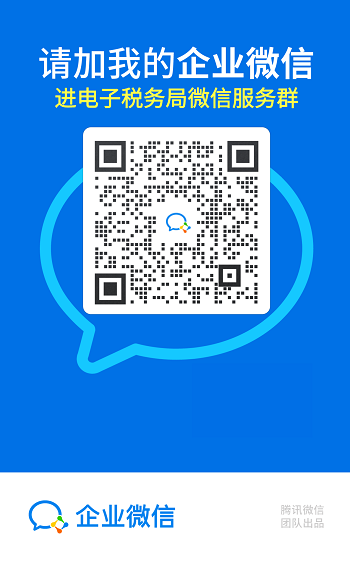资讯管理




1. 新版电子税务局一般纳税人增值税申报流程
第一步:登录新版电局后点击【我要办税】-【税费申报及缴纳】-【增值税及附加税费申报(一般纳税人适用)】进入申报模块;
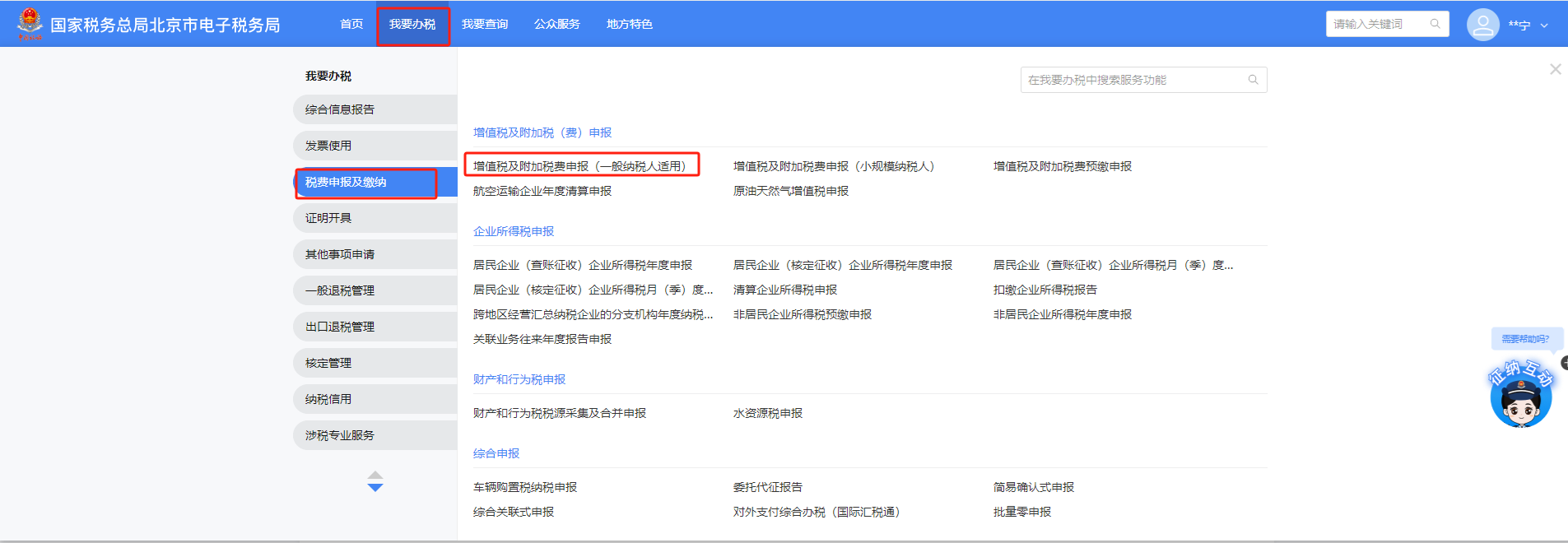
第二步:此时系统会根据纳税人实际情况分别推送确认式申报、补录式申报、填表式申报三种申报方式其中的一种(进入时系统会根据税收规定、税务通知等推送弹窗提醒,纳税人可自行阅读并点击【确定】),具体如下:
确认式申报:自动带出本期应补(退)税额、销售和抵扣信息、税额计算信息,根据实际情况检查并修改相关信息,可点击下方【提交】进行申报,也可点击【预览报表】预览表单;
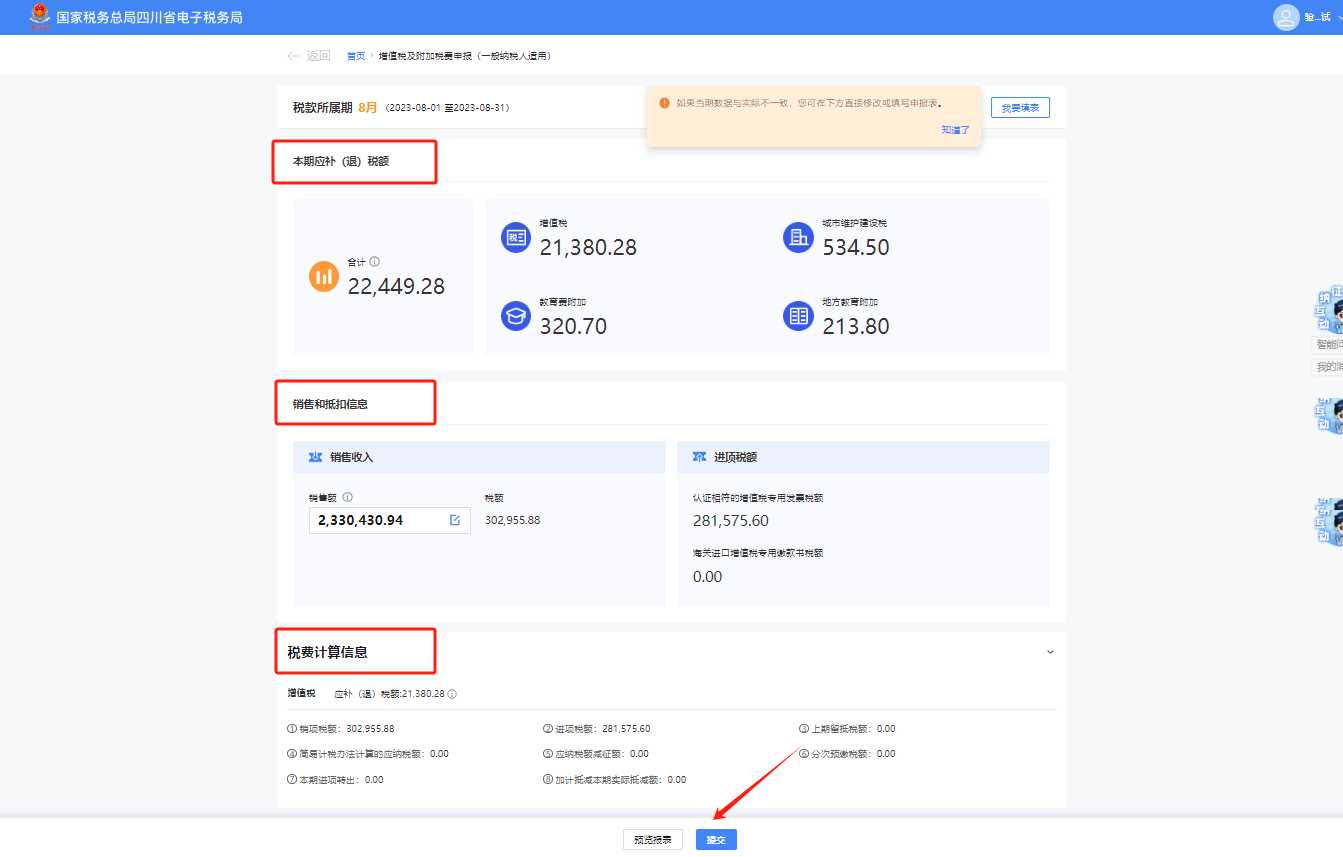
补录式申报:自动带出本期应补(退)税额、要素信息填写(销售和抵扣信息、其他抵扣凭证、进项税额转出、税额抵减等)、税款计算等,根据实际情况进行检查补录相关信息后,可点击下方【提交】进行申报,也可点击【预览报表】预览表单;
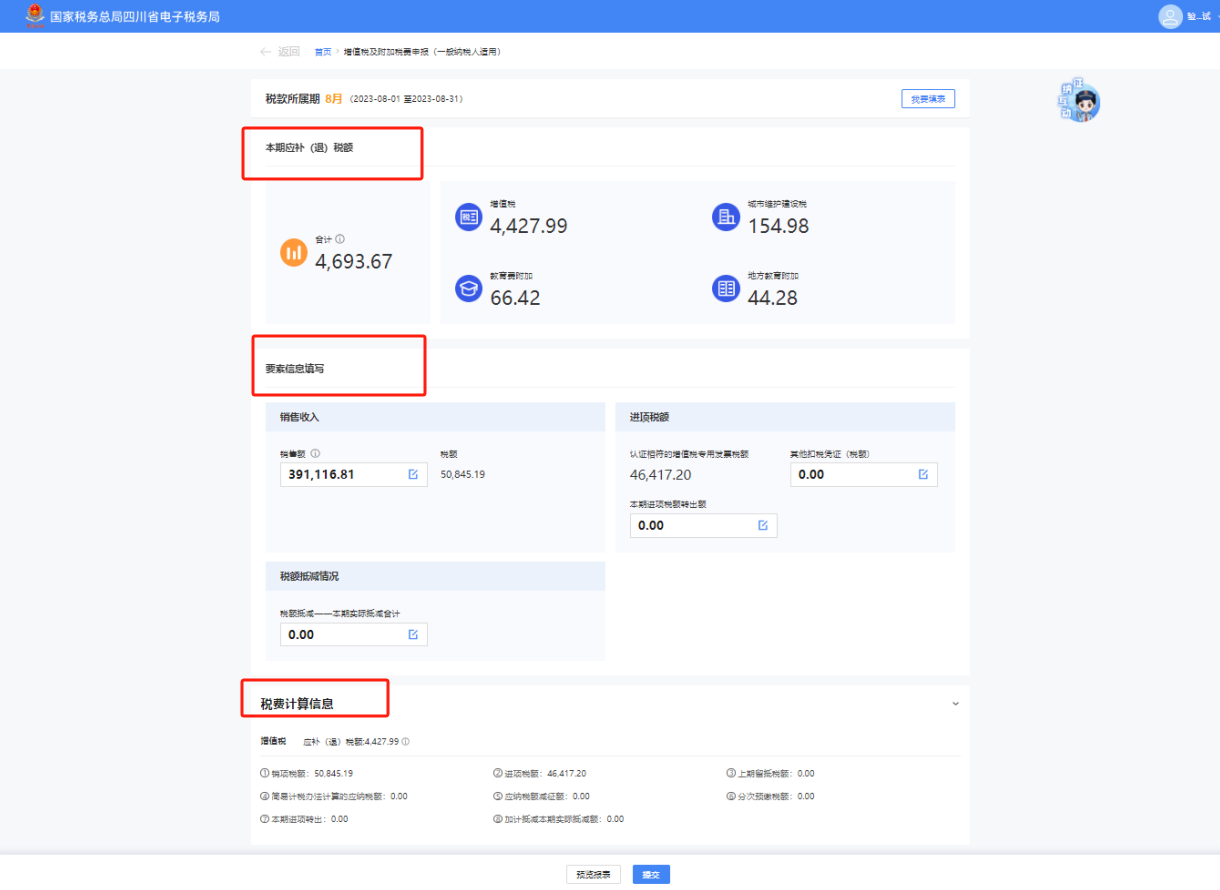
填表式申报:进入后左侧显示表单列表(带星号必填),自动为纳税人预填相关数据,可根据实际情况填写或修改,界面右上角显示【上传附送资料】、【暂存】菜单,所有申报表填写完成后,点击右下角【提交】按钮,提交本次申报数据,若有表单校验比对不通过项目,表单中会有不同的警示信息,【提交】时也会有明确显示,纳税人根据实际情况返回修改或继续申报即可。
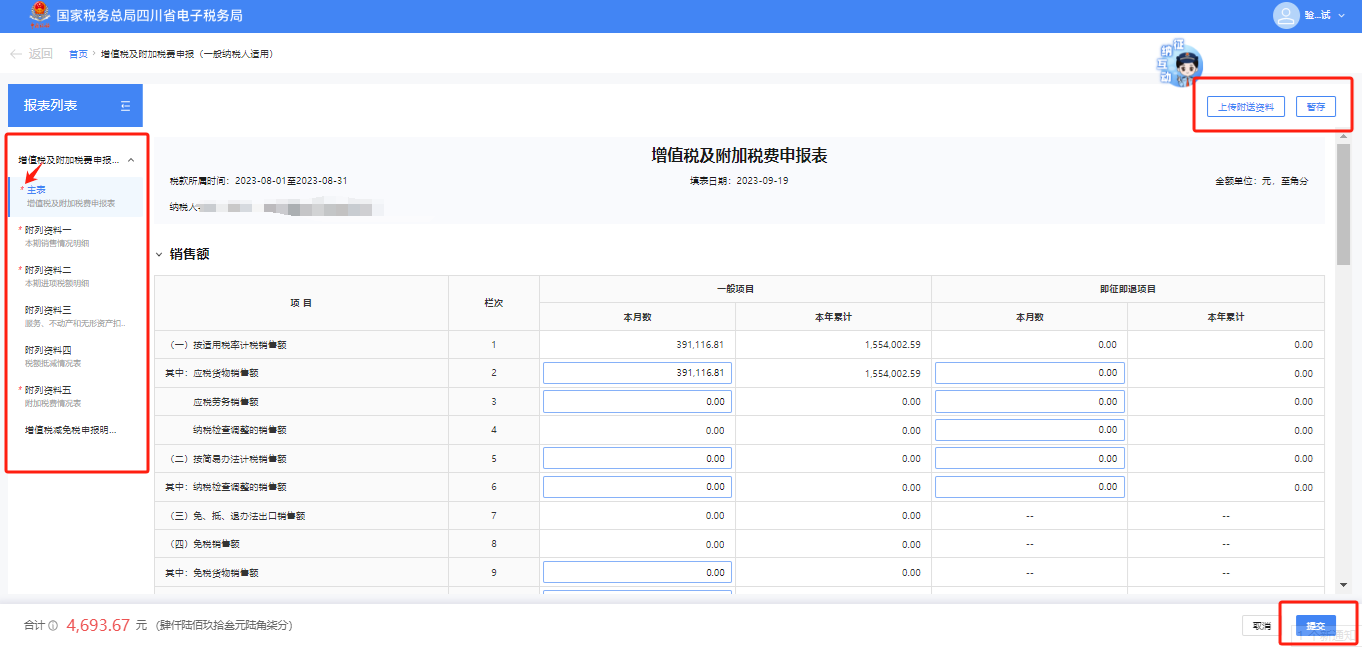
注:表单校验不通过时,警示显示黄色(橘色),纳税人根据实际情况返回修改或忽略继续申报;若警示显示为红色,则说明需要修改后才能进行申报;
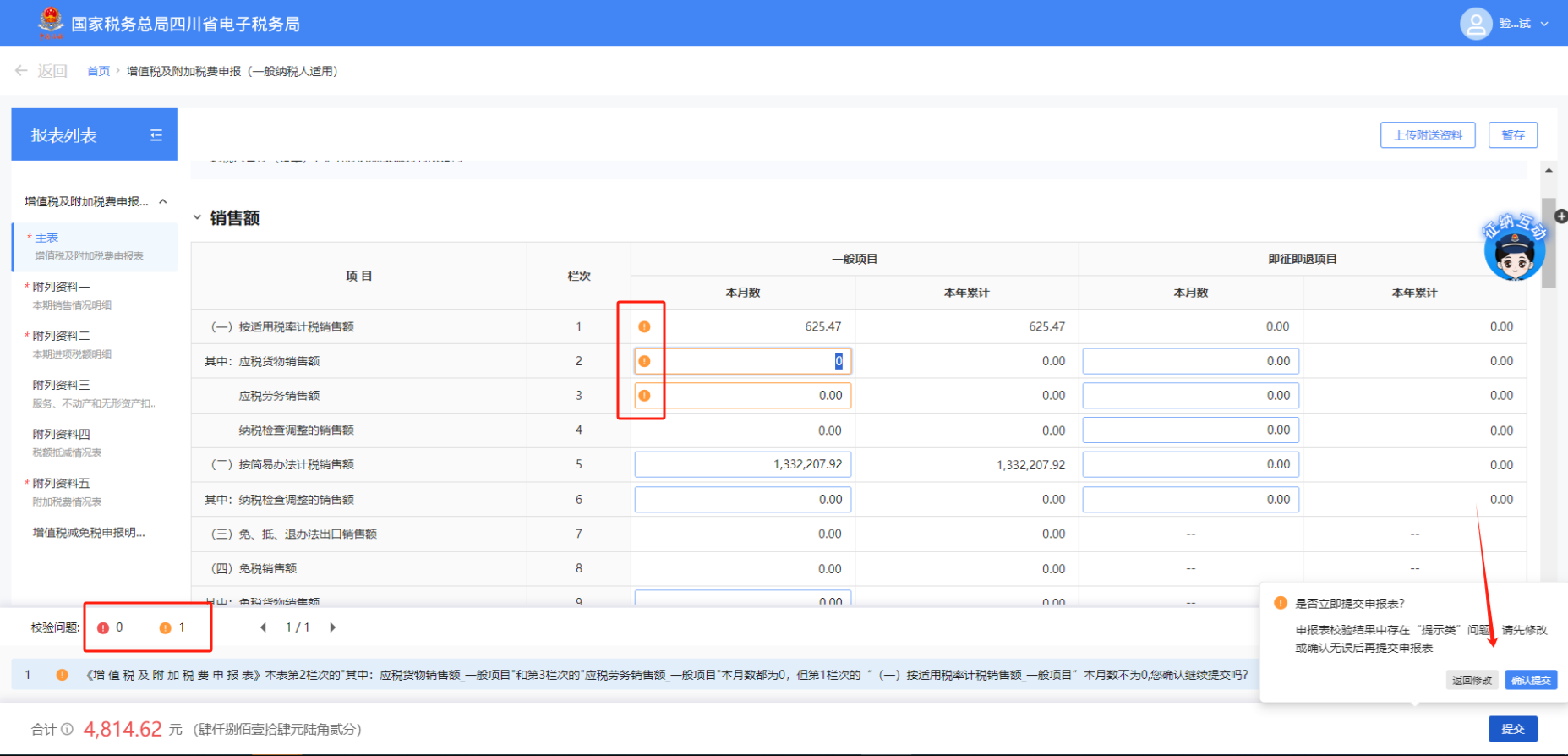
第三步:最后进行申报时,无论是哪种申报方式均需进行声明验证,点击【提交】后系统弹出“信息确认”窗口,纳税人需要依次点击“真”“实”“责”“任”后点击【确认】,此时系统进行一窗式比对,比对通过后即申报成功。
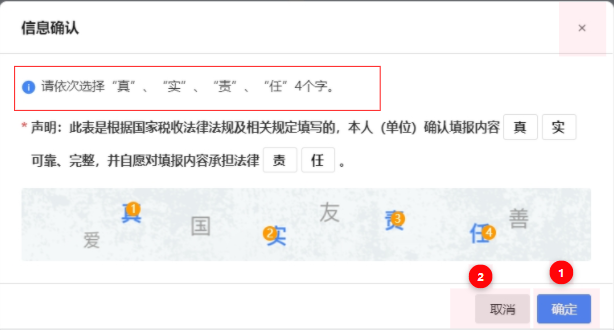
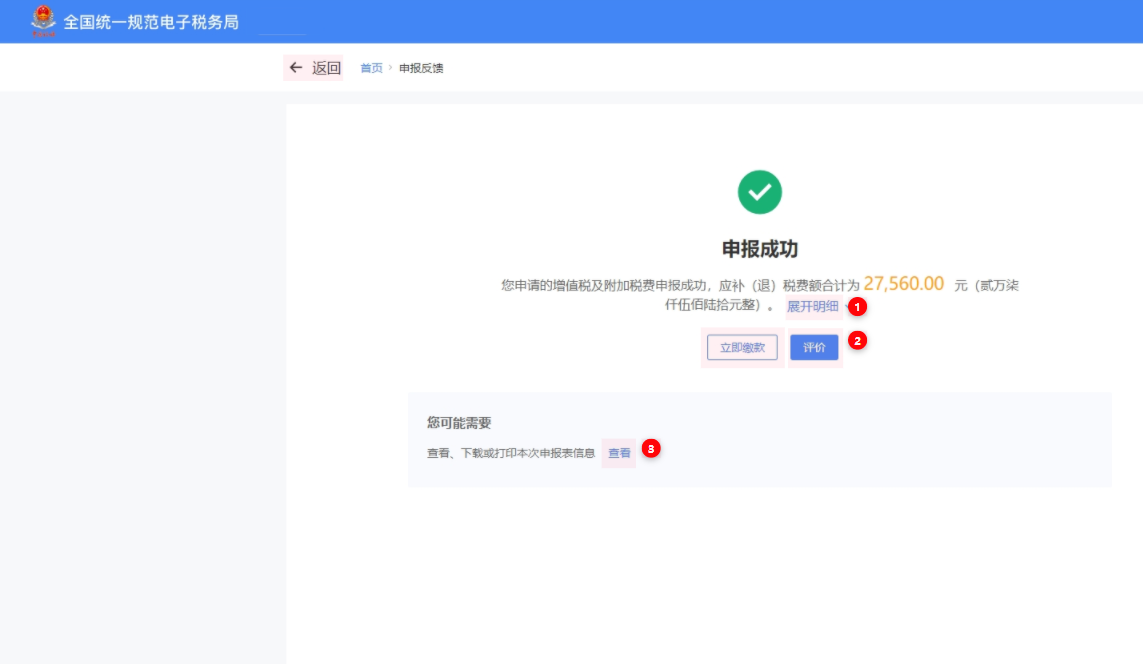
注:若系统出现"强制类申报比对不通过"时,纳税人可以根据系统提示点击【修改报表】;也可以点击【强制提交】,可填写比对异常情况说明及上传相关佐证资料,后续由税务人员审核处理,强制提交前最好先联系主管税务核实情况,强制提交后后请务必关注后续税务机关处理结果,以免影响后期开票等相关涉税业务。
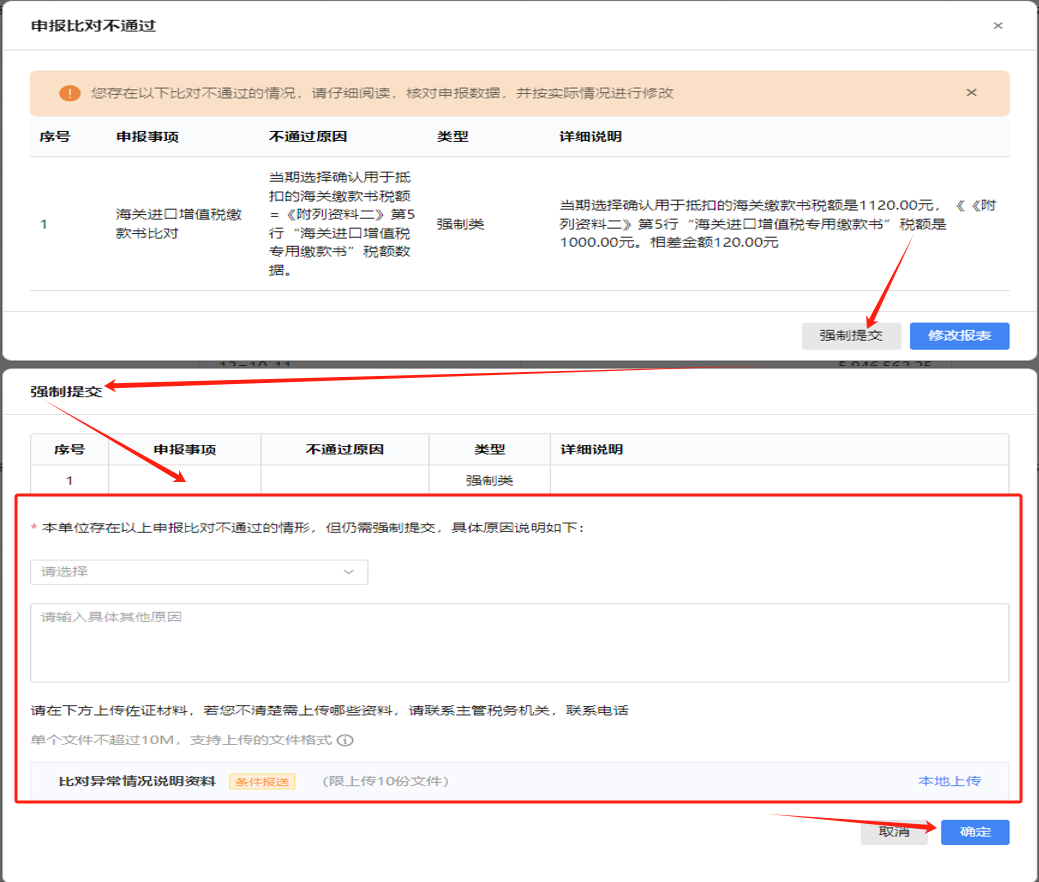
2. 电子税务局-【我要办税】-【税费申报及缴纳】-【财产和行为税合并申报】界面找不到房产税,如何处理??
解决方法:
目前电子税务局申报房产税需要通过【地方特色】-【我要办税】-【税费申报及缴纳】-【房产税、城镇土地使用税申报】-【财产和行为税纳税申报】模块进入先税源采集,后跳转申报。
3. 如何维护房产税从价计征税源信息?
解决方法:
第一步:登陆电子税务局点击【地方特色】-【我要办税】-【税费申报及缴纳】-【房产税、城镇土地使用税申报】-【财产和行为税纳税申报】
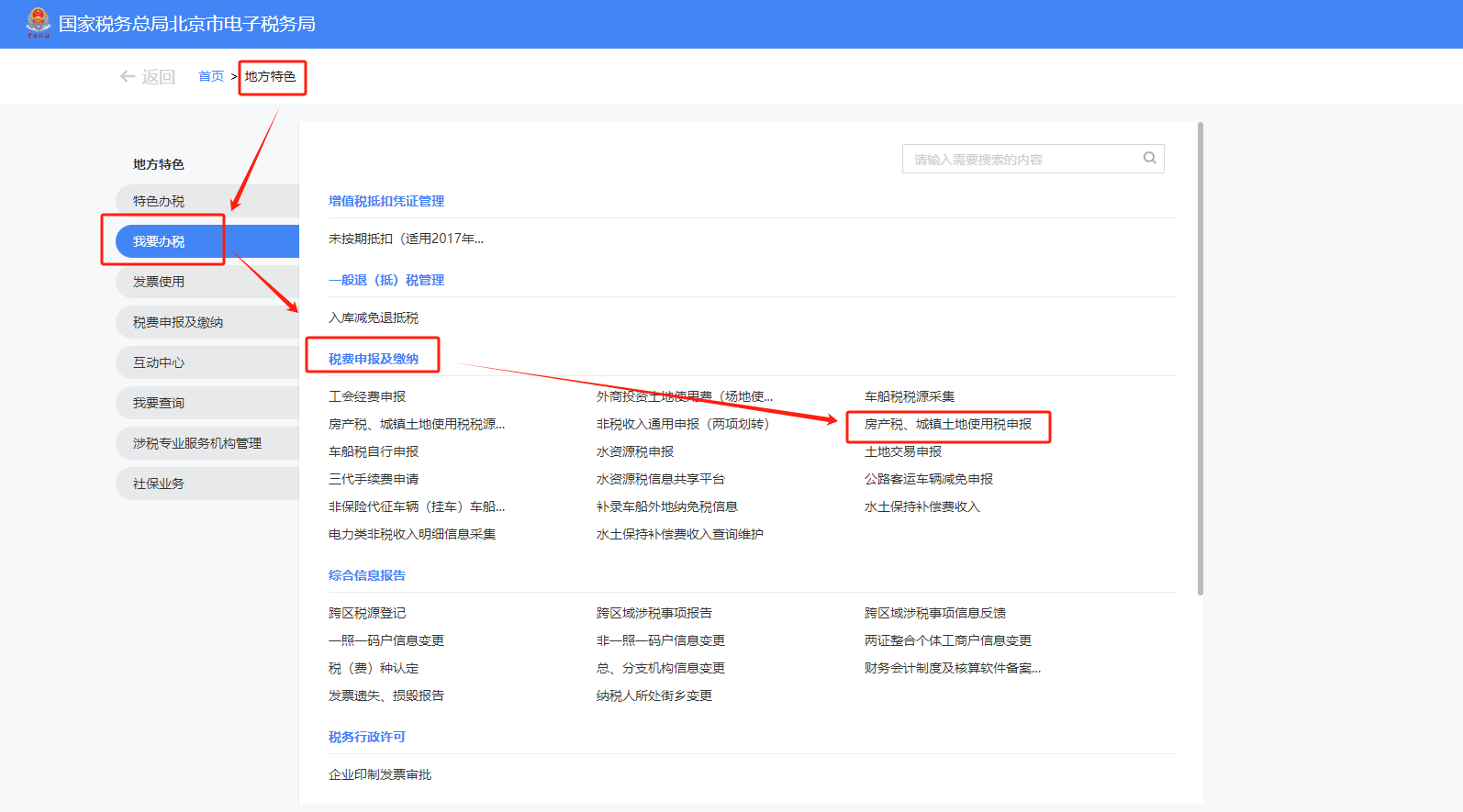
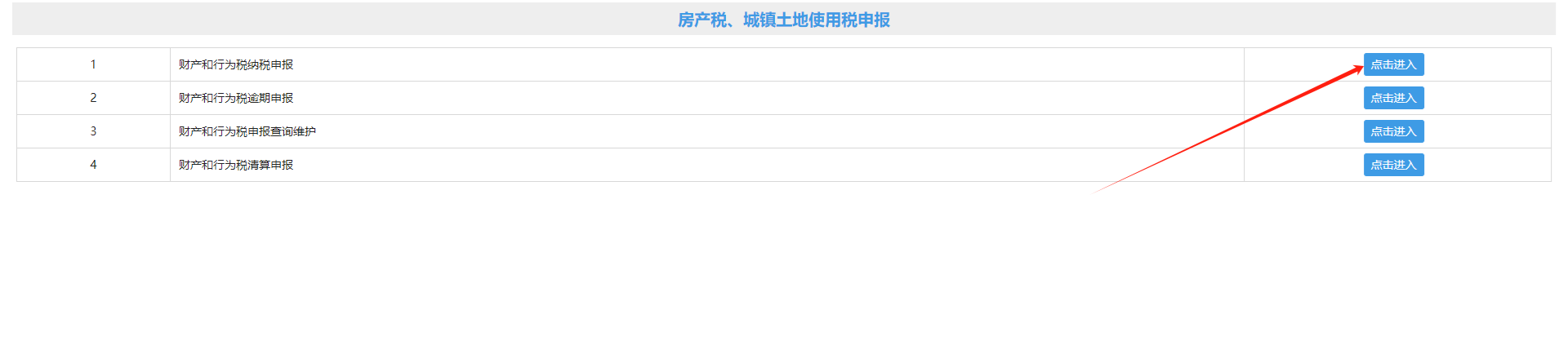
选择【财产和行为税纳税申报】后方【点击进入】菜单进入,点击“房产税”后方【税源采集】;
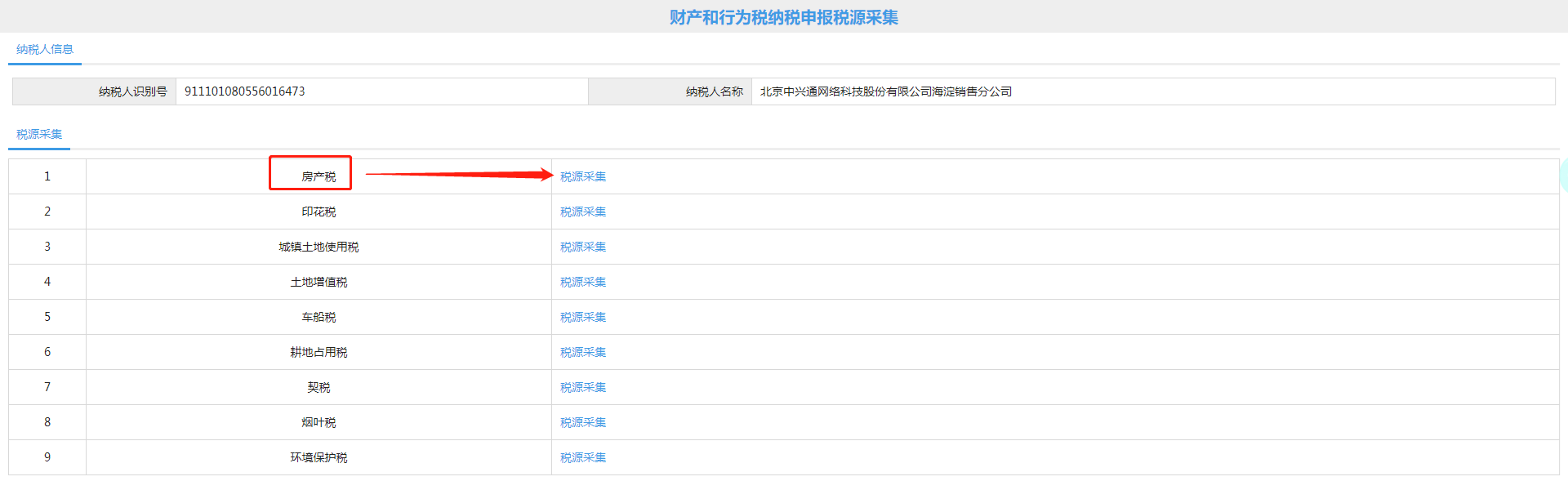
第二步:点击屏幕下方【新增】,填写纳税人基础信息和房屋基础信息后点击【保存】;
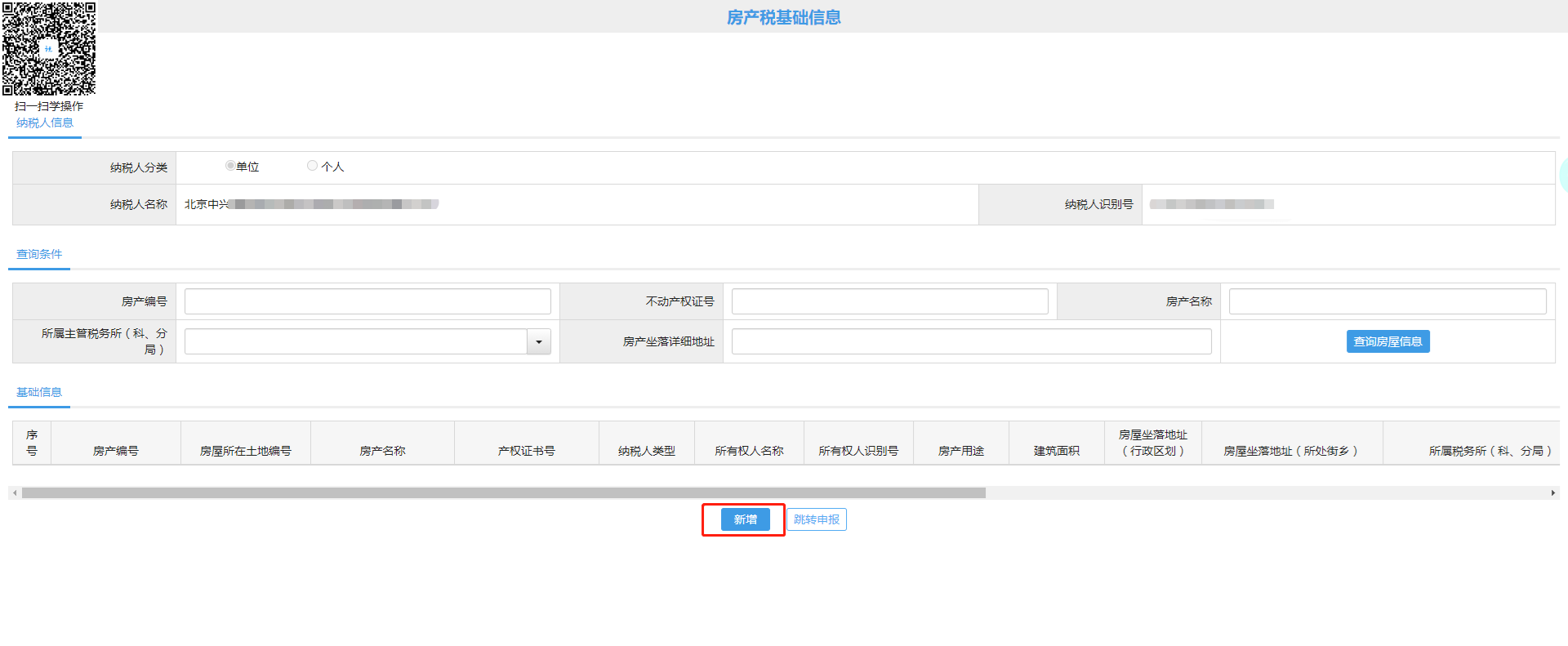
注:若已有房源信息,则无需点击【新增】,根据实际情况选择进行【维护房源信息】、【维护明细信息】相关操作即可。
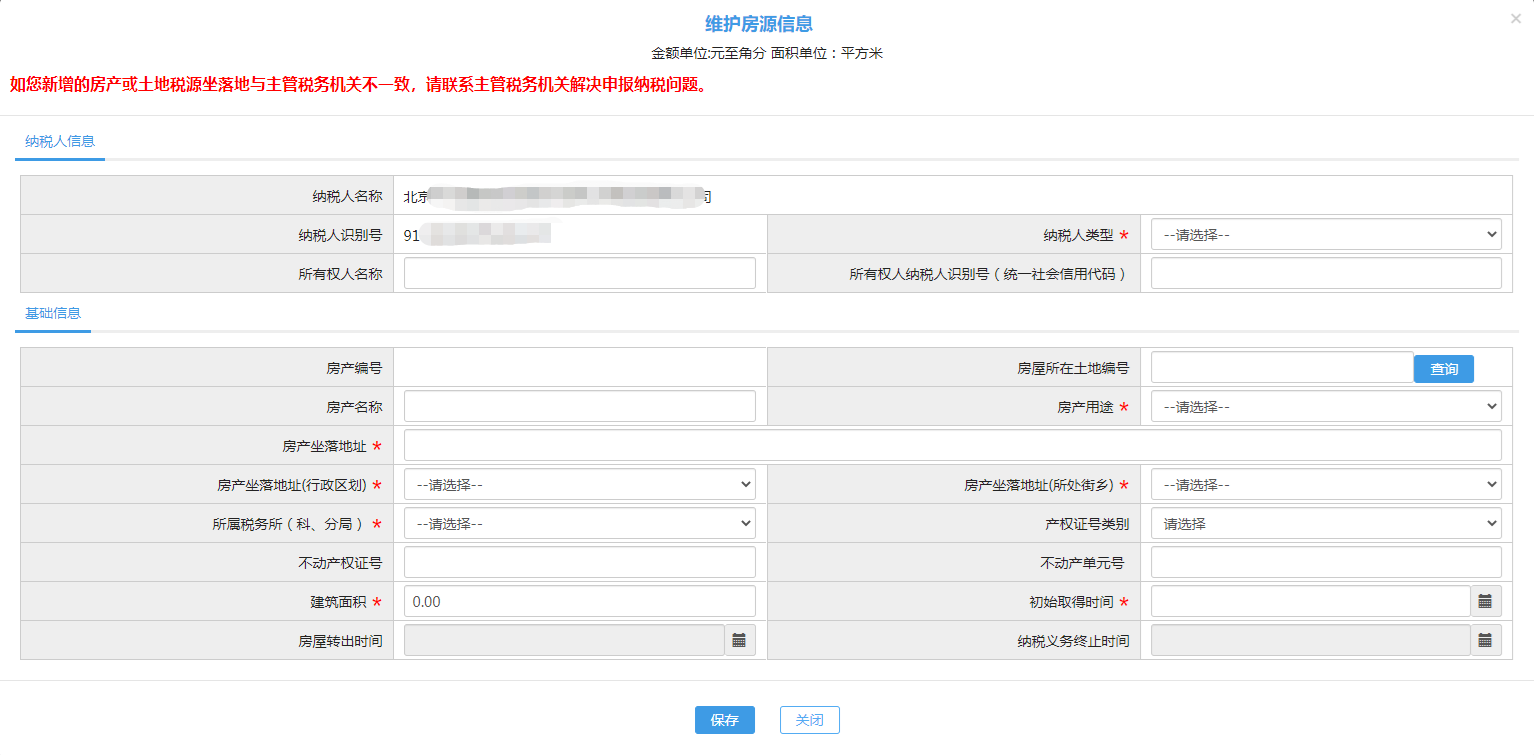
第三步:点击新增房源后方【维护明细信息】进入维护明细信息界面,填写房屋相应信息,
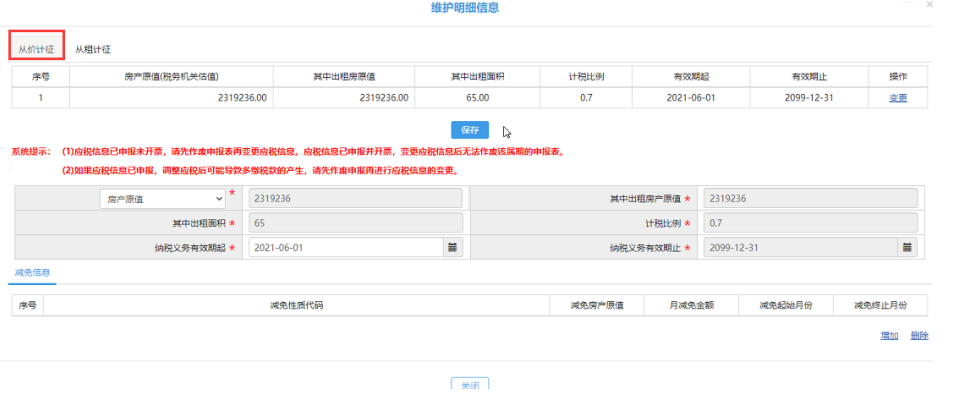
如果可享受减免税优惠政策,点击【增行】进行维护,点击【保存】,完成从价计征房源信息采集。
注:如果需要对已采集的从价信息进行修改,在房产税基础信息界面点击【维护明细信息】-【变更】,填写需要修改的项目,变更日期选择变更当月,最后点击【保存】即可。
4. 如何维护房产税从租计征税源信息?
解决方法:
1)出租的房产,在房产税基础信息界面点击对应房源后方【维护明细信息】,点击【变更】,填写“其中出租房产原值”和“其中出租面积”,按实际情况填写变更日期后点击【保存】,开始从租计征;
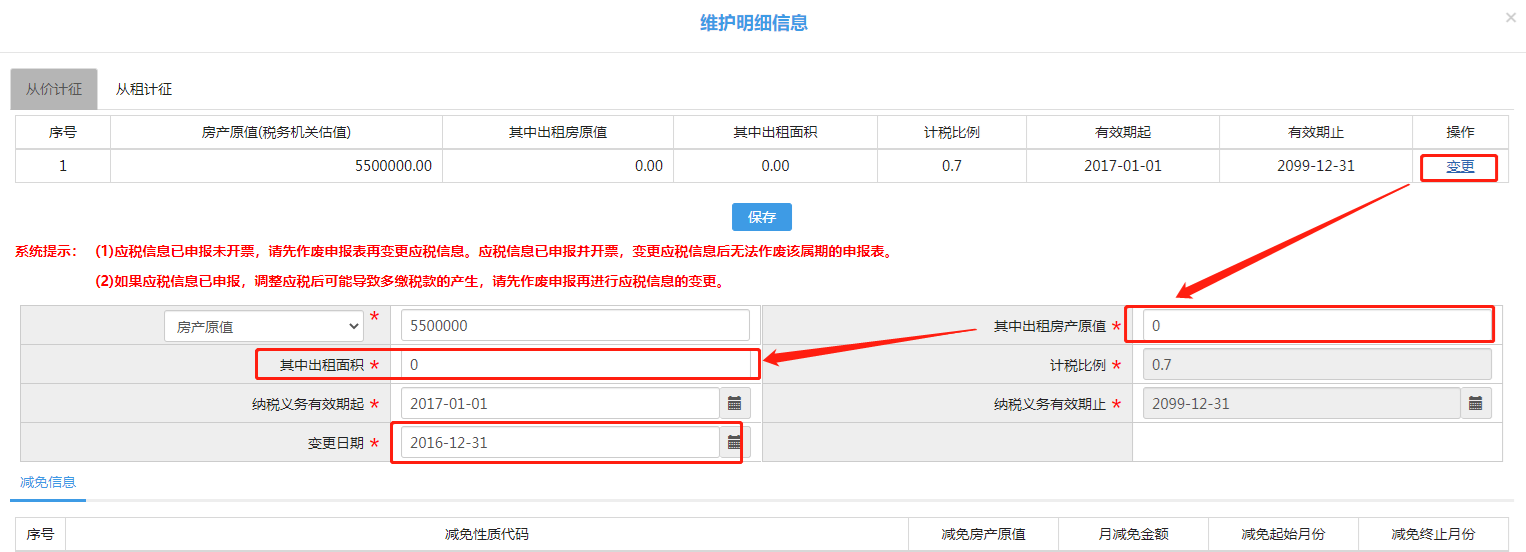
2)首次新增从租信息,需要点击界面左上角“从租计征”维护对应出租信息,点击【新增】,填写“申报租金所属租赁期起/止”、“申报租金收入”,如果可享受减免税优惠政策,点击【增行】进行维护,点击【保存】完成从租计征信息采集;如果需要对已采集的从租信息进行修改,点击【变更】,修改完成后点击【保存】即可;
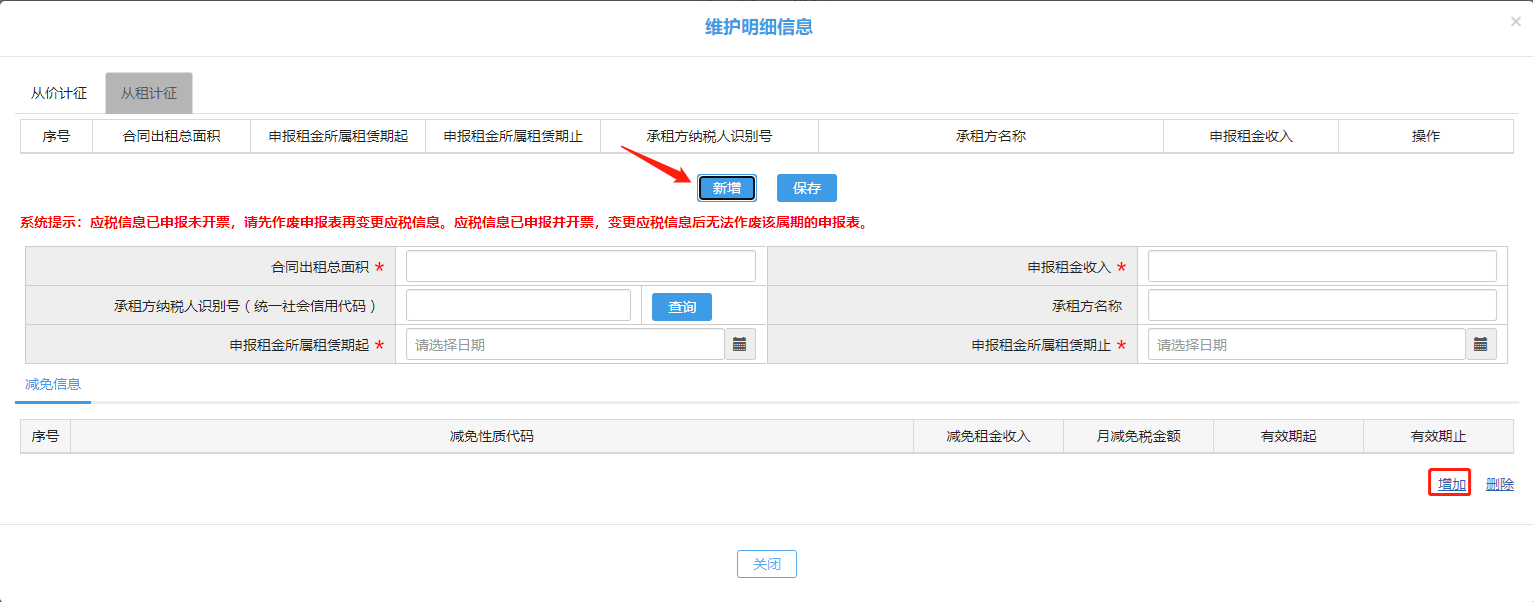
3)如果房屋停止出租,则在维护明细信息界面,点击【变更】,将“其中出租房产原值”和“其中出租面积”改为零,变更时间为房屋停止出租当月后点击【保存】,恢复从价计征。
5. 如何维护城镇土地使用税税源信息?
解决方法:
第一步:登陆电子税务局点击【地方特色】-【我要办税】-【税费申报及缴纳】-【房产税、城镇土地使用税申报】-【财产和行为税纳税申报】,进入后选择“城镇土地使用税”后方【税源采集】进入;
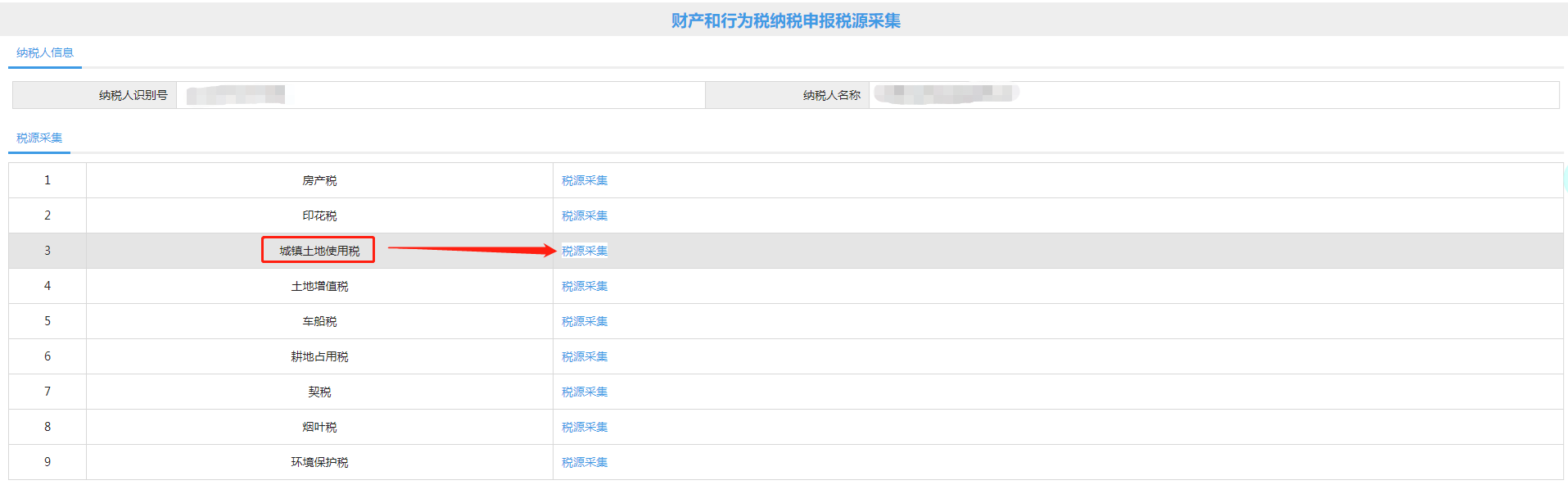
第二步:点击屏幕下方【新增】,填写纳税人基础信息和税源基础信息,点击屏幕下方【保存】;
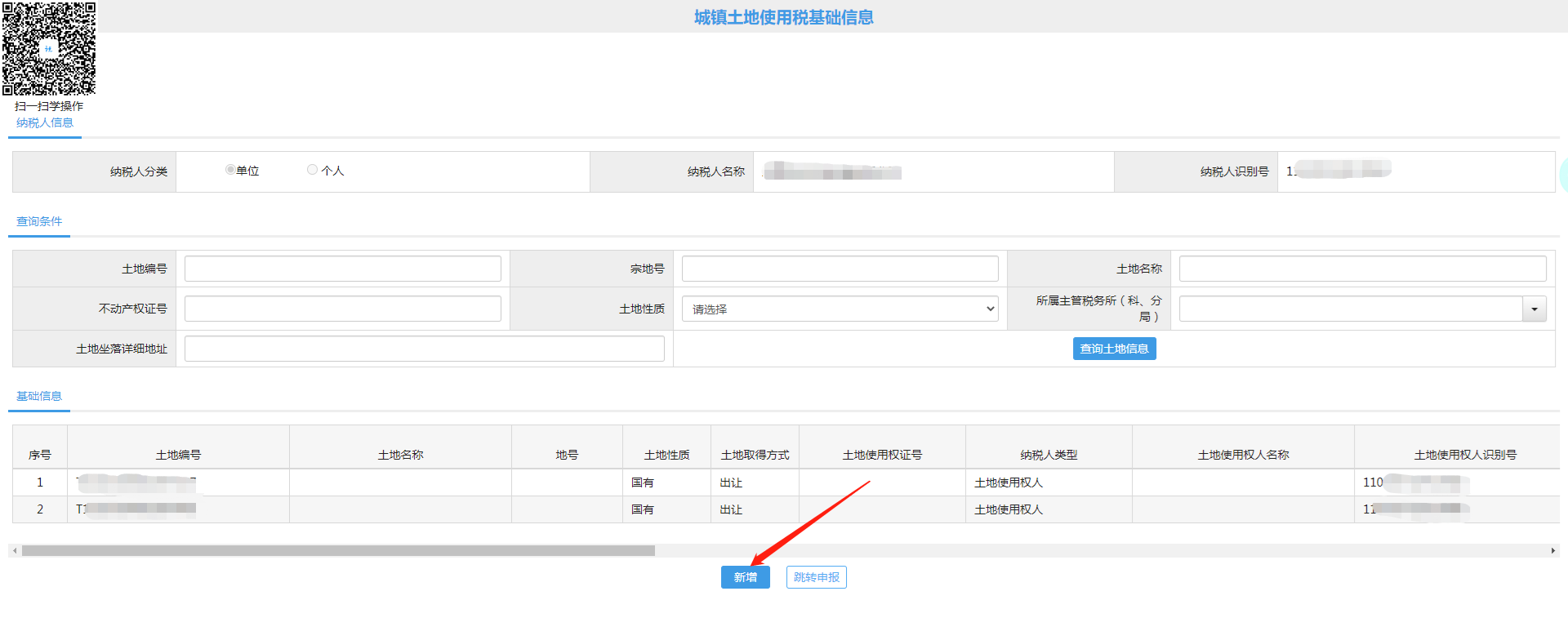
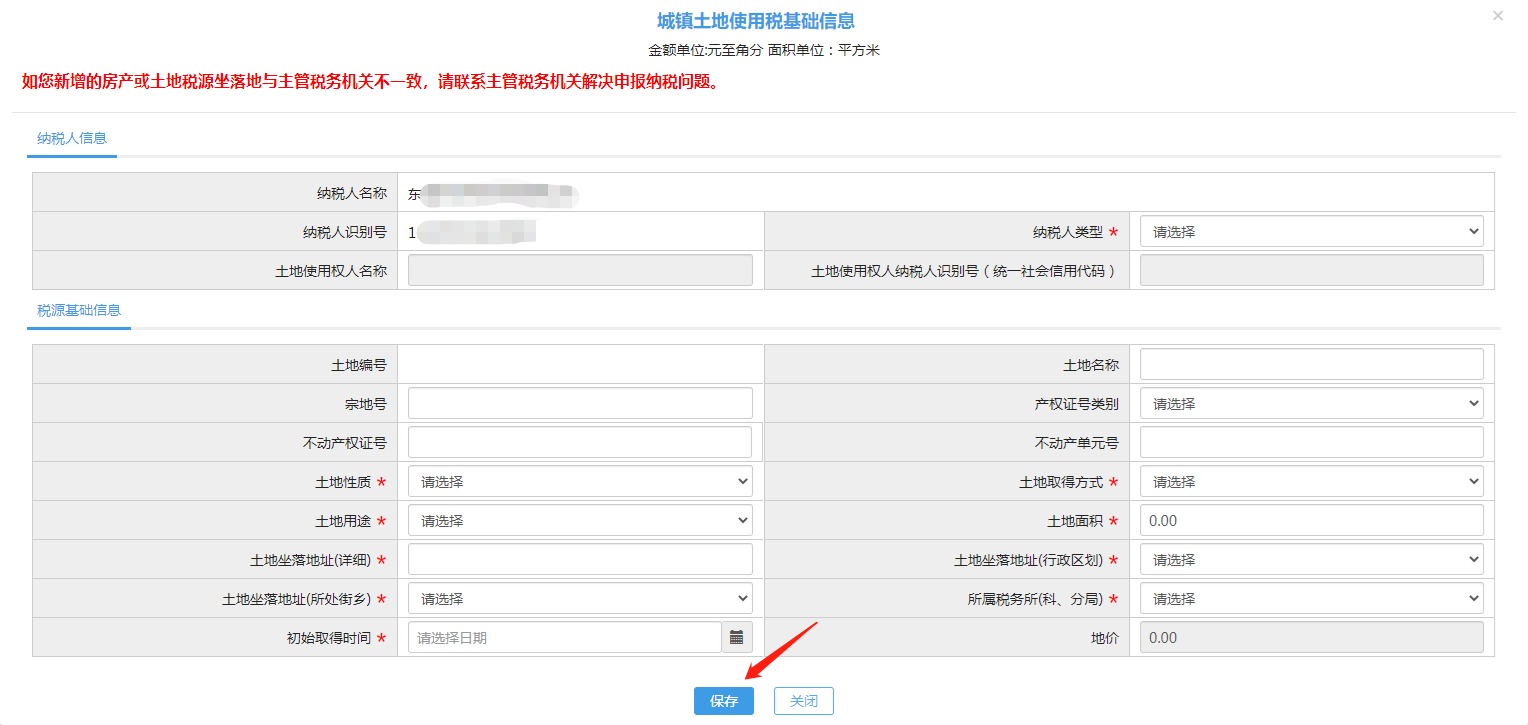
第三步:点击【维护应税信息】进入土地信息界面,填写土地相应信息,如果可享受减免税优惠政策,点击下方【新增】进行维护后,点击【保存】,完成城镇土地使用税税源信息采集。
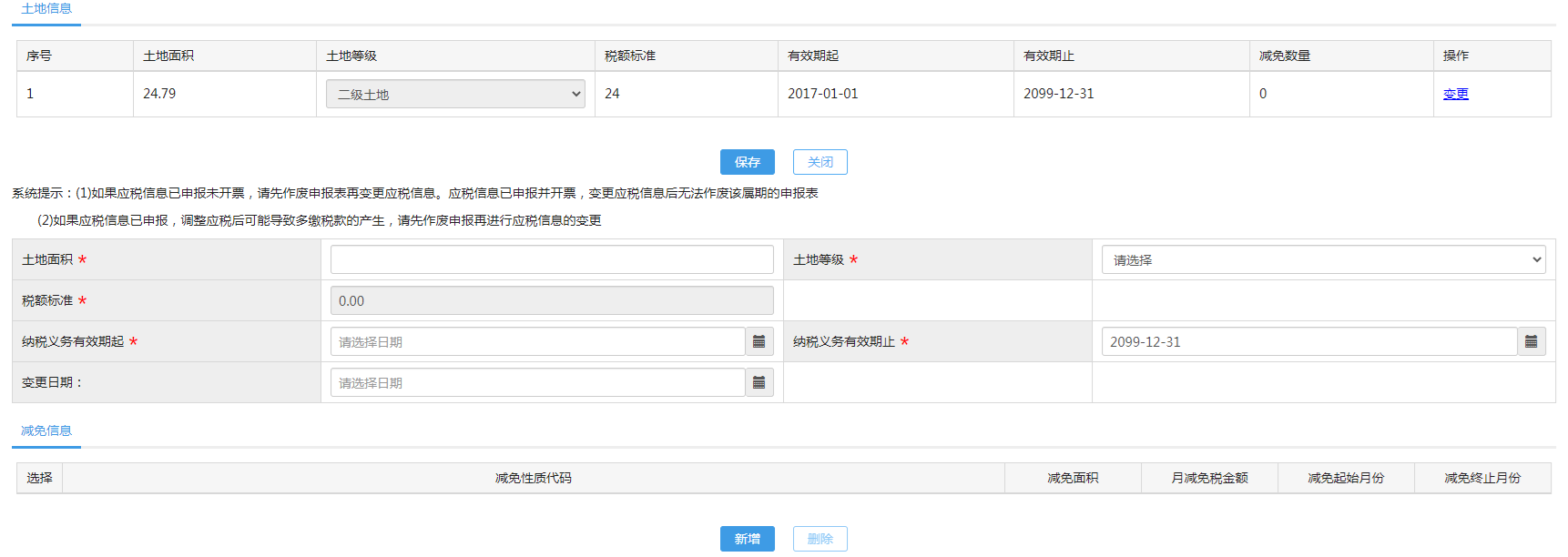
6. 电子税务局申报的城镇土地使用税/房产税,如何查询打印数据?
解决方法:
1)目前可先通过首页【我要查询】-【一户式查询】-【申报信息查询】,进入申报查询模块后先查询申报记录,查到记录后点击“申报表种类”即可进入详细界面,点击右上角【导出】按钮即可导出pdf文件(目前遇到的都不带二维码),自行打印即可。
2)若首页我要查询模块查不到信息,可通过【地方特色】-【我要办税】-【税费申报及缴纳】-【房产税、城镇土地使用税申报】-【财产和行为税申报查询维护】模块查看。
7. 新版电子税务局增值税申报成功后,如何打印申报成功的报表?
解决方法:
增值税申报成功后,可点击【我要查询】-【一户式查询】-【申报信息查询】,进入申报查询模块后先查询申报记录,查到记录后点击“申报表种类”即可进入详细界面,点击右上角【导出】按钮即可导出,自行打印即可。
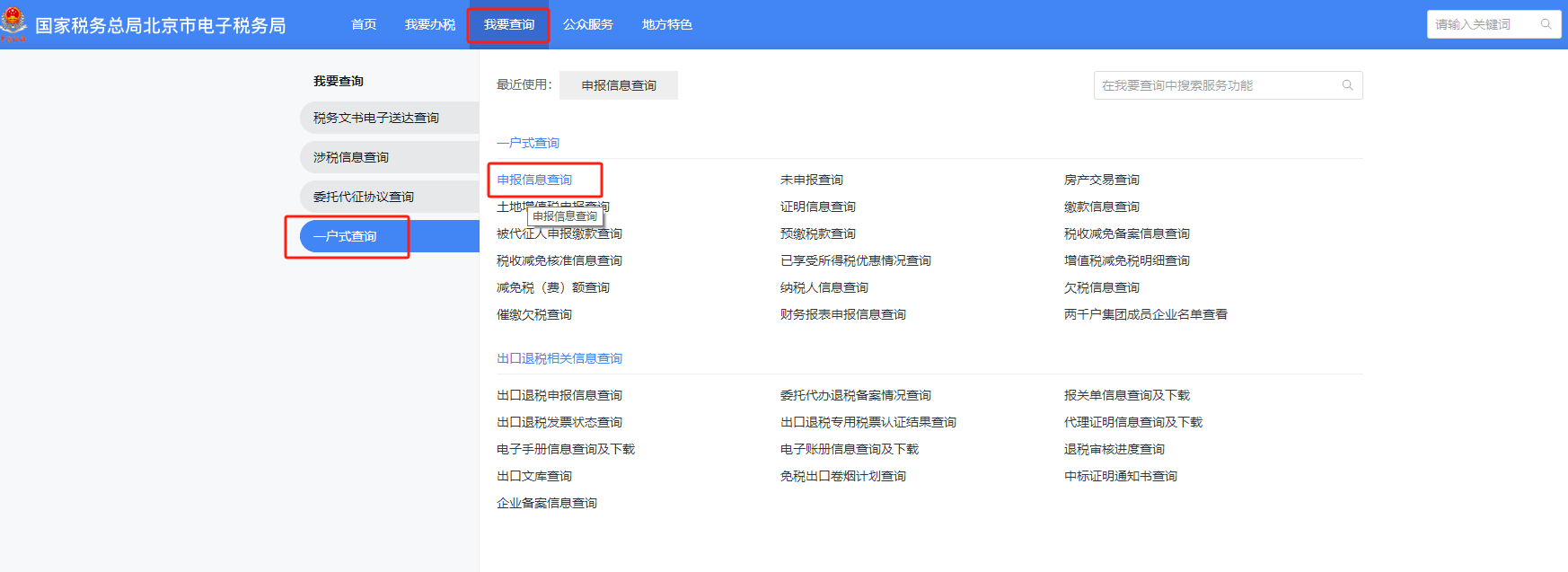
8. 新版电子税务局税费缴纳模块没有缴款成功(包括点击立即缴款但未点击扣款、点击扣款单银行余额不足扣款失败等情况),重新缴款时带不出来该笔税费,如何处理?
解决方法:
点击【立即缴款】按钮但是没有点击【扣款】按钮或者没有向银行发起扣款的,对应的税款会变成扣款锁定状态,若在“未缴税款”模块查询不到,可在“缴款凭证处理”模块中查询,查到数据后选中点击【解锁】后即可重新缴款。
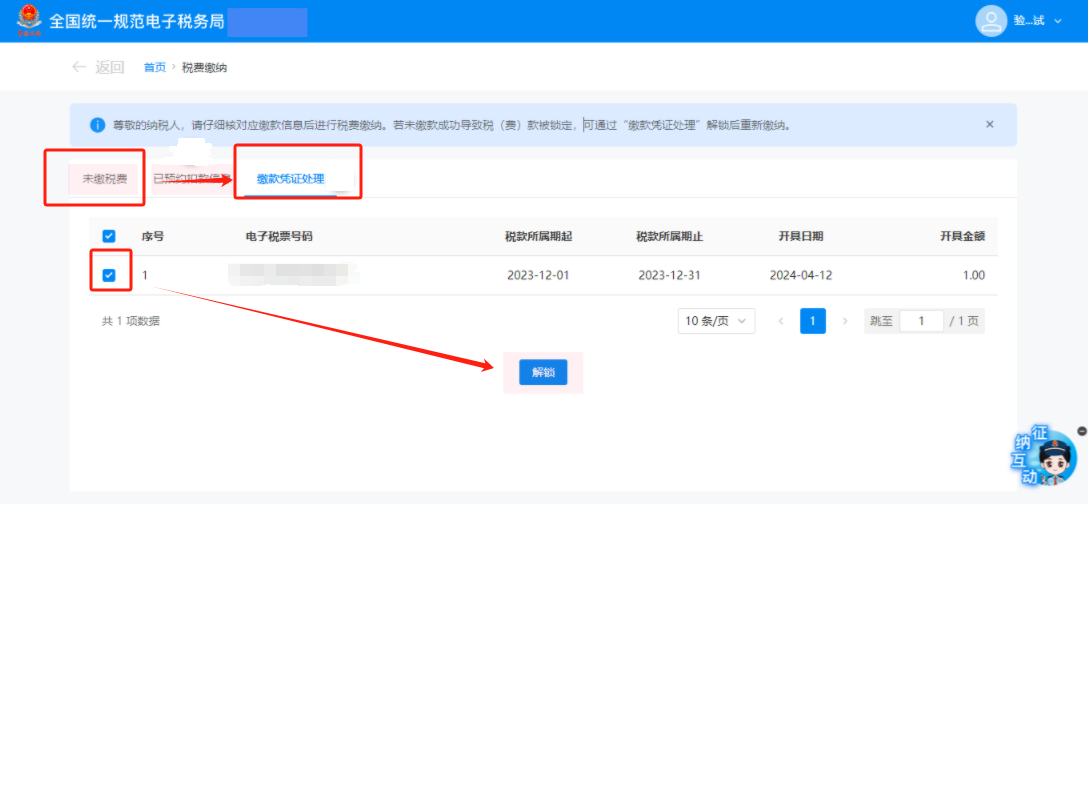
9. 新电局【发票领用】模块,新增的是纸制普票,但下方"取票方式"处只能选择大厅取票,邮寄取票置灰无法选择?
解决方法:
目前纸质发票需要通过【地方特色】-【发票使用】-【发票领用】-【票E送】模块申领。
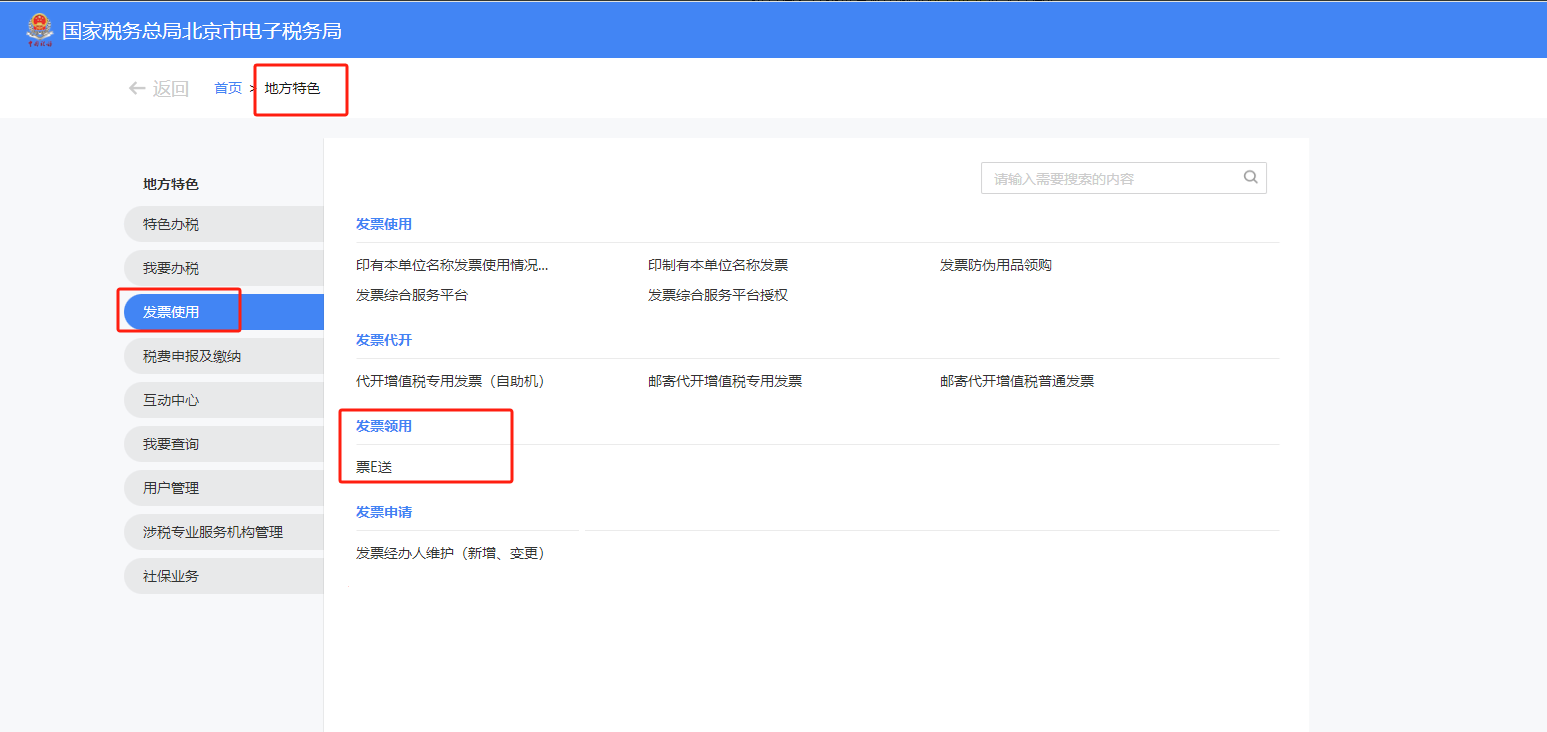
10. 新版电子税务局如何进入数电发票开具界面?
解决方法:
可通过以下三种方式进入:
1)在新版电子税务局首页下“税务数字账户”模块直接点击【发票业务】,进入后在开票业务办理下点击【蓝字发票开具】,根据实际情况选择进入填开界面开票即可;
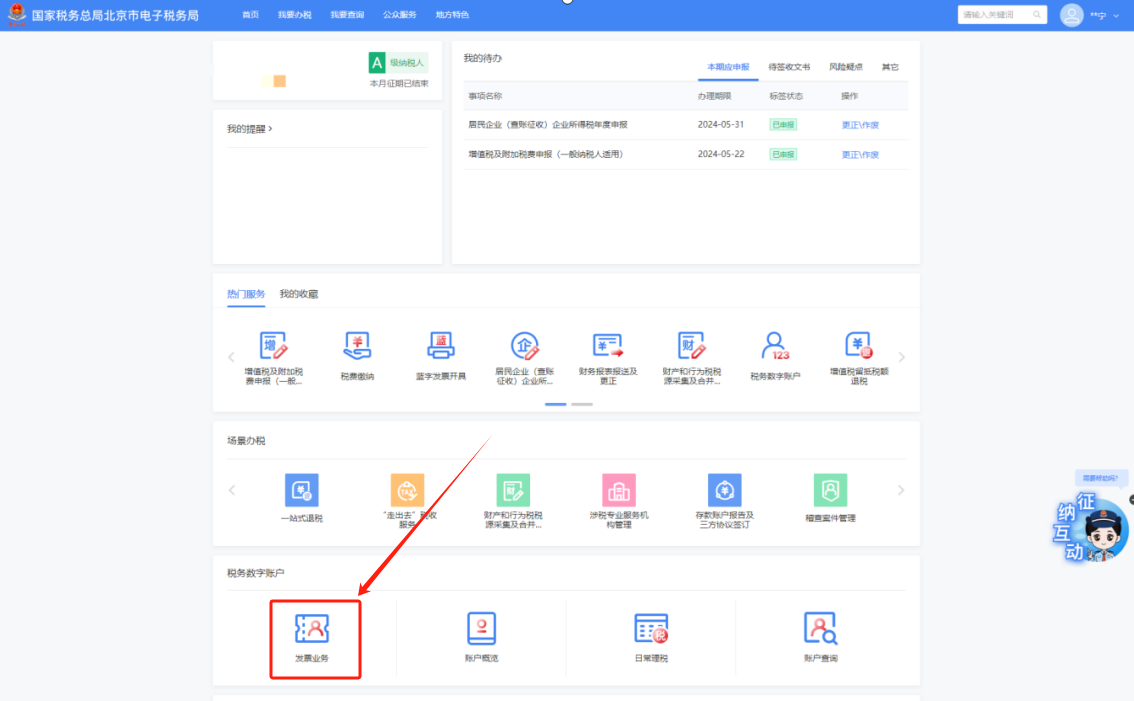
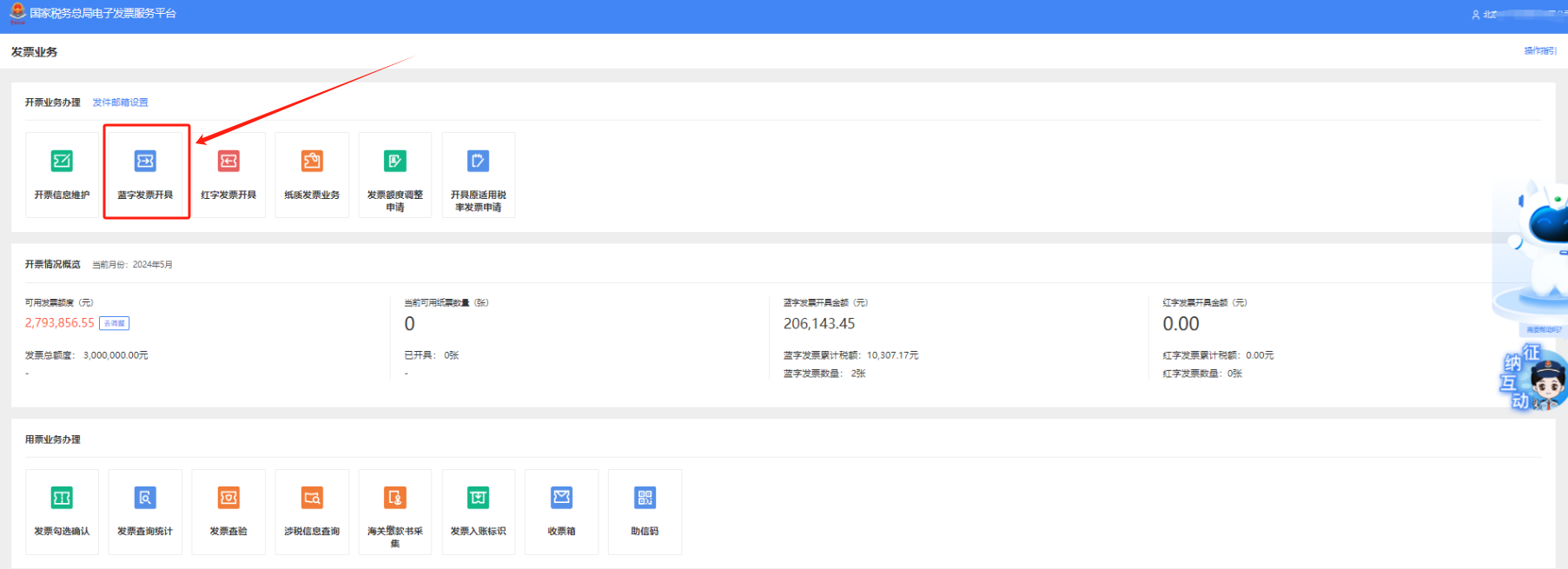
2)也可点击【我要办税】-【发票使用】-【发票开具】-【蓝字发票开具】进入开票界面;
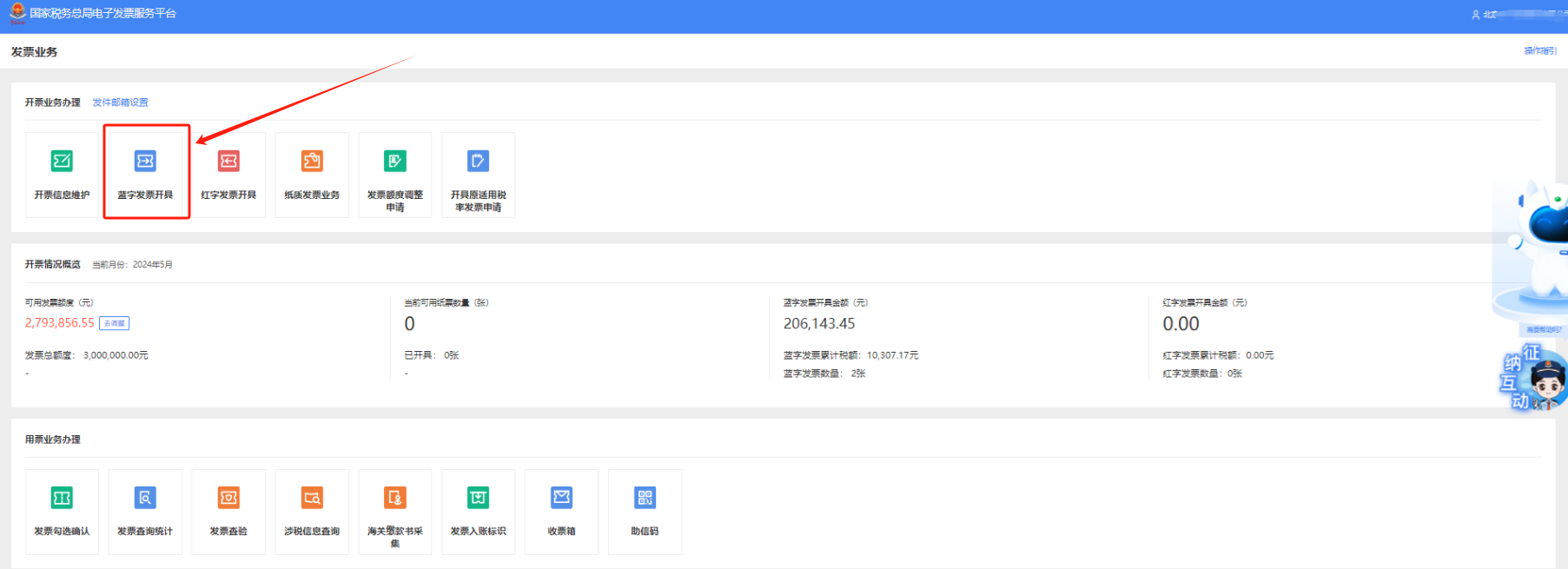
3)可以通过主页右上角搜索框搜索进入。
11. 新版电子税务局如何进入发票认证界面?
解决方法:
可通过以下三种方式进入:
1)在新版电子税务局首页下“税务数字账户”模块直接点击【发票业务】,进入后在用票业务办理下点击【发票勾选确认】,进入后选择【抵扣类勾选】即可进入认证界面;
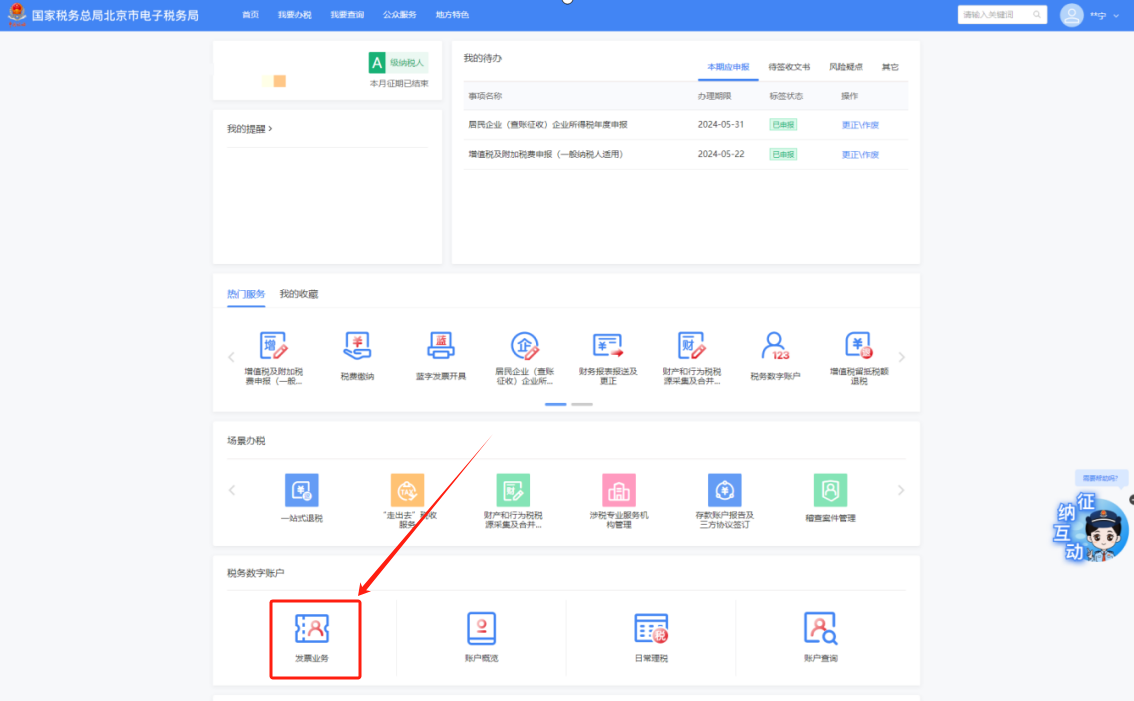
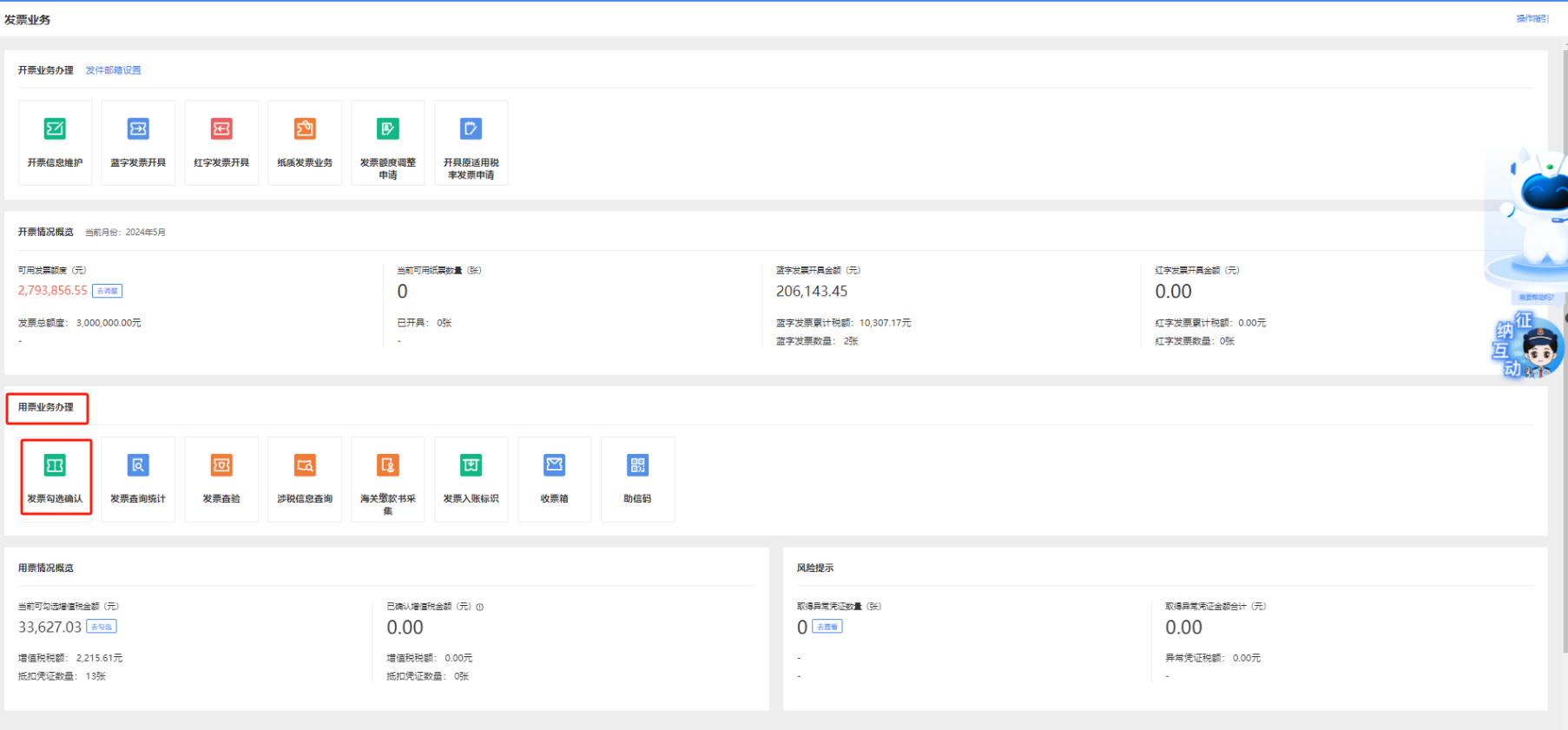
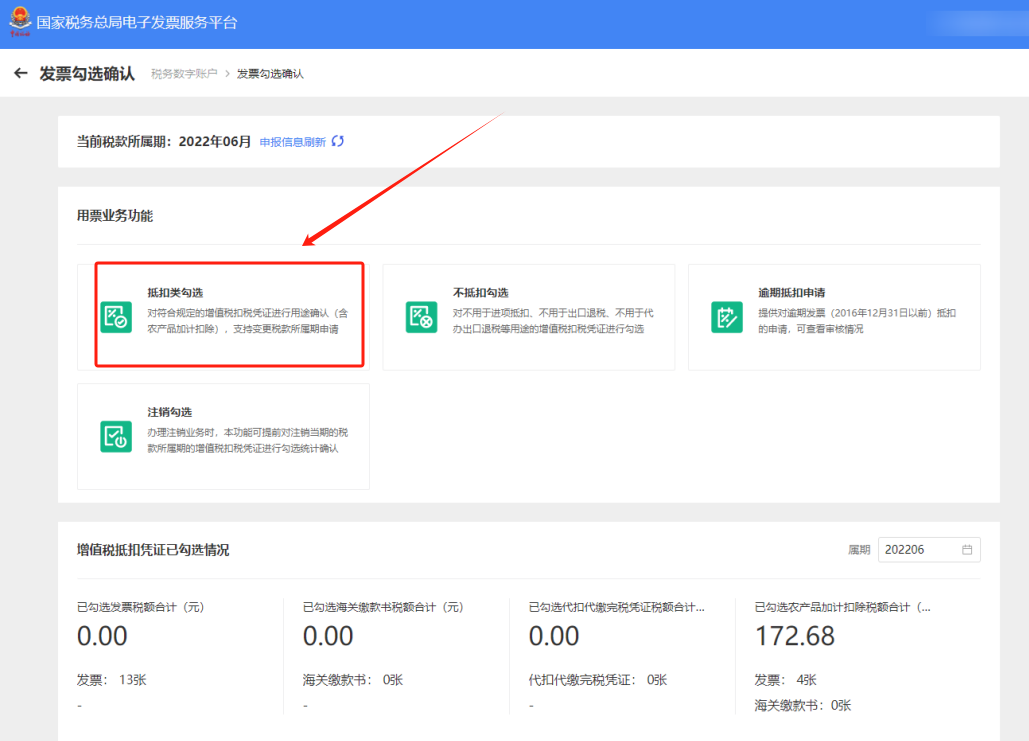
2)也可点击【我要办税】-【发票使用】-【发票用途确认】进入认证界面;
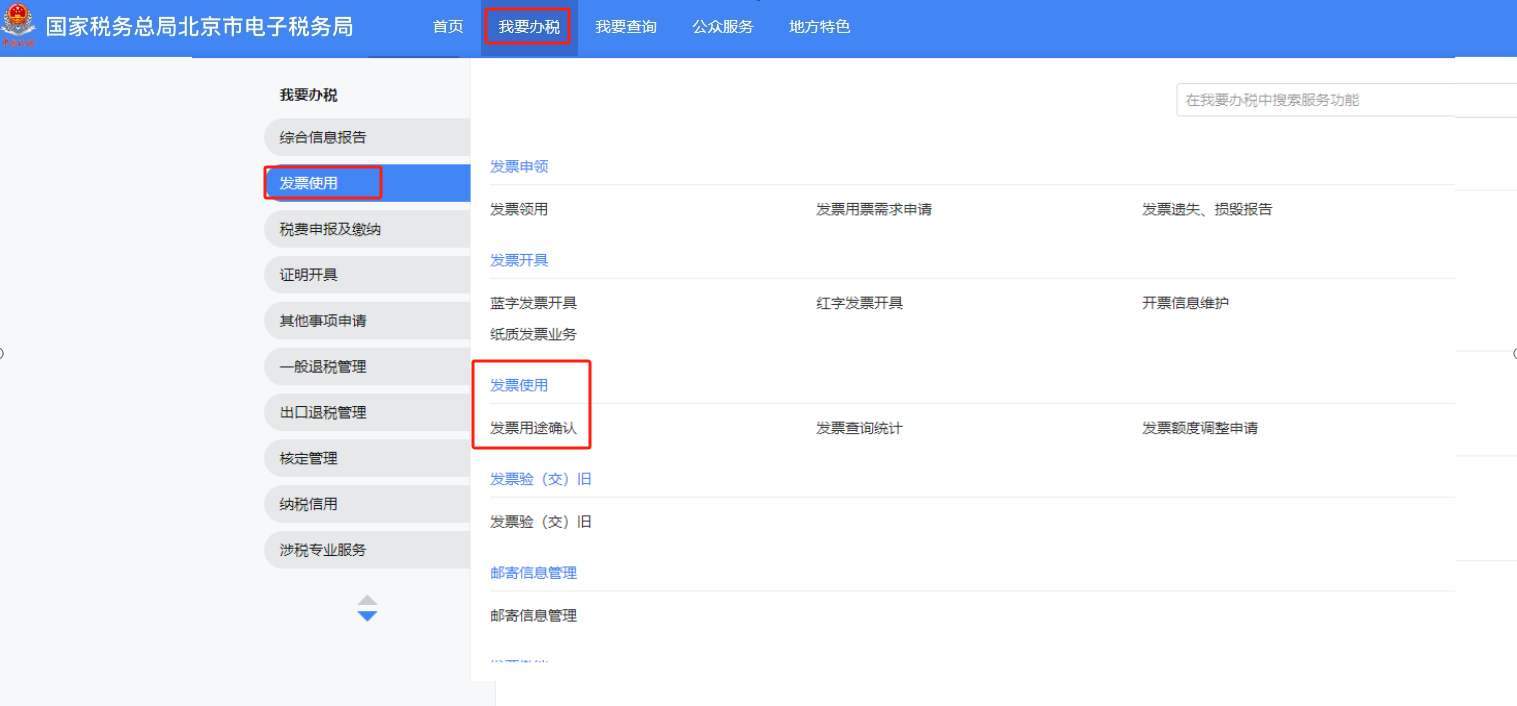
3)可以通过主页右上角搜索框搜索进入。
12. 电子税务局开票业务模块开具电子专票,不显示发票号码,预览也没有(如下图),如何处理?
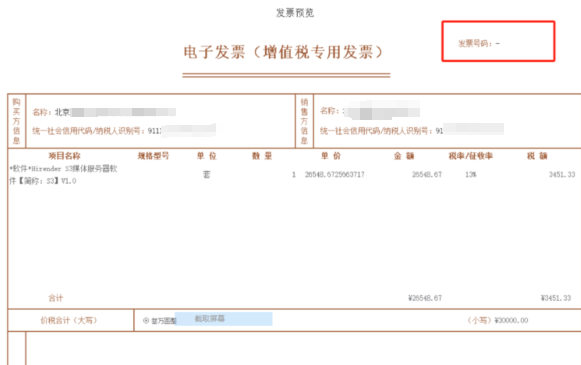
解决方法:
数电电票开具时不显示发票号码,开具成功后自动生成。
13. 如何在新版电子税务局查询已开数电发票资料汇总数据并导出?
解决方法:
通过电子税务局【我要办税】-【发票使用】-【发票查询统计】-【开票数据统计及发票领用查询】模块进入,选择查询条件后点击【查询】,可查到“按发票种类统计(领票)、“按发票种类统计(开票)”以及“按税率/征收率统计”数据,查到数据后可进行【导出】。如下图:
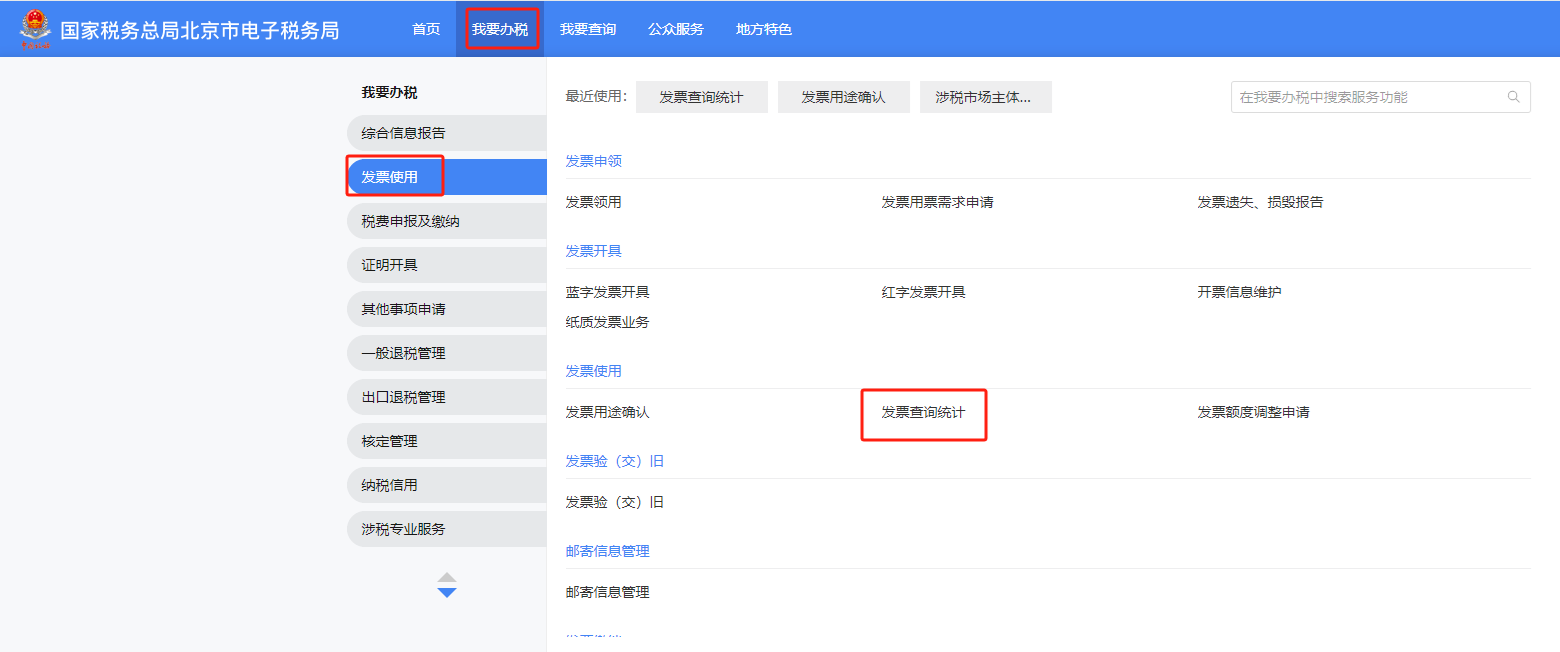
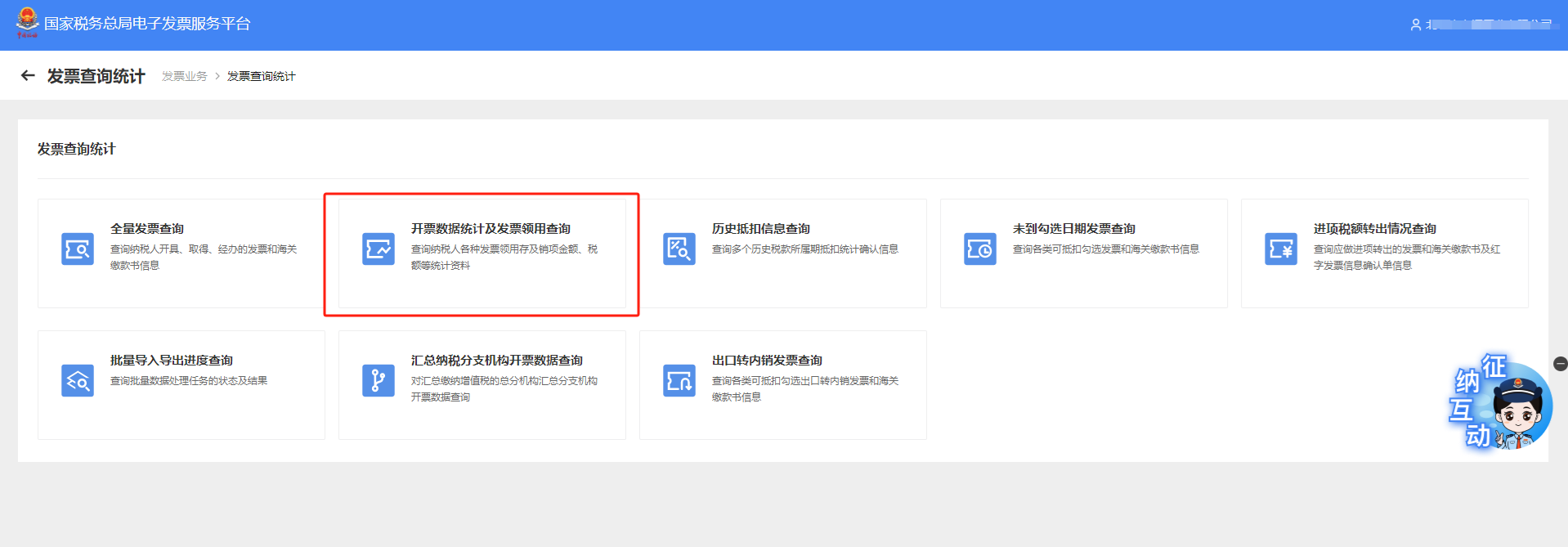
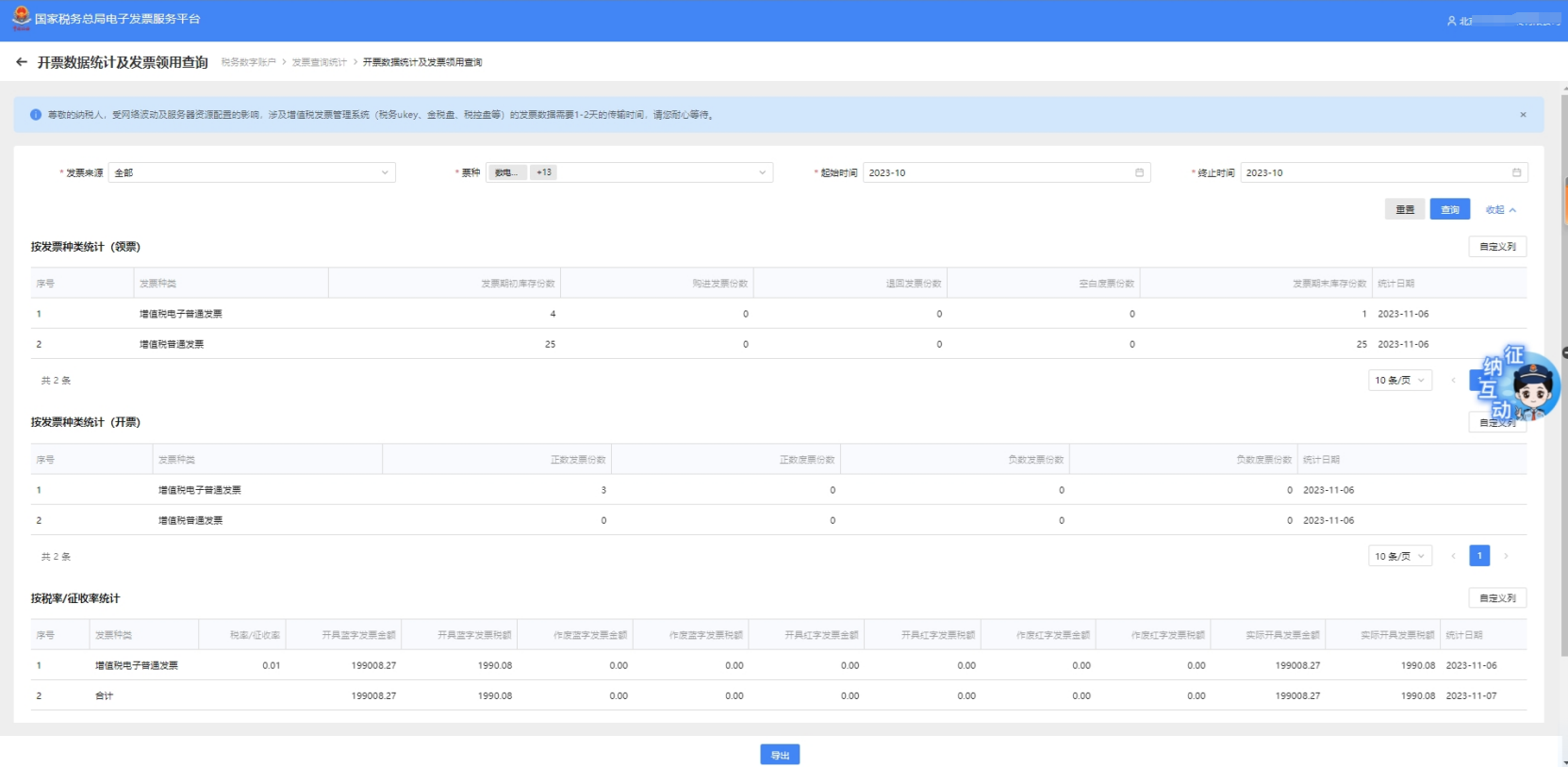
14. 跨地(市)标志选择"是"时,"跨区域涉税事项报验管理编号"为必填项,如何填写?
解决方法:
目前电子税务局中"跨地(市)标志"选择"是"时,"跨区域涉税事项报验管理编号"为必填项,一般"跨地(市)标志"选择"是"后会自动弹出跨区域涉税事项报验管理编号信息界面,或者可以手动点击编号栏次右侧3个小点的图标,点击后可跳转到跨区域涉税事项报验管理编号信息界面,此时需要自行查询后进行选择。
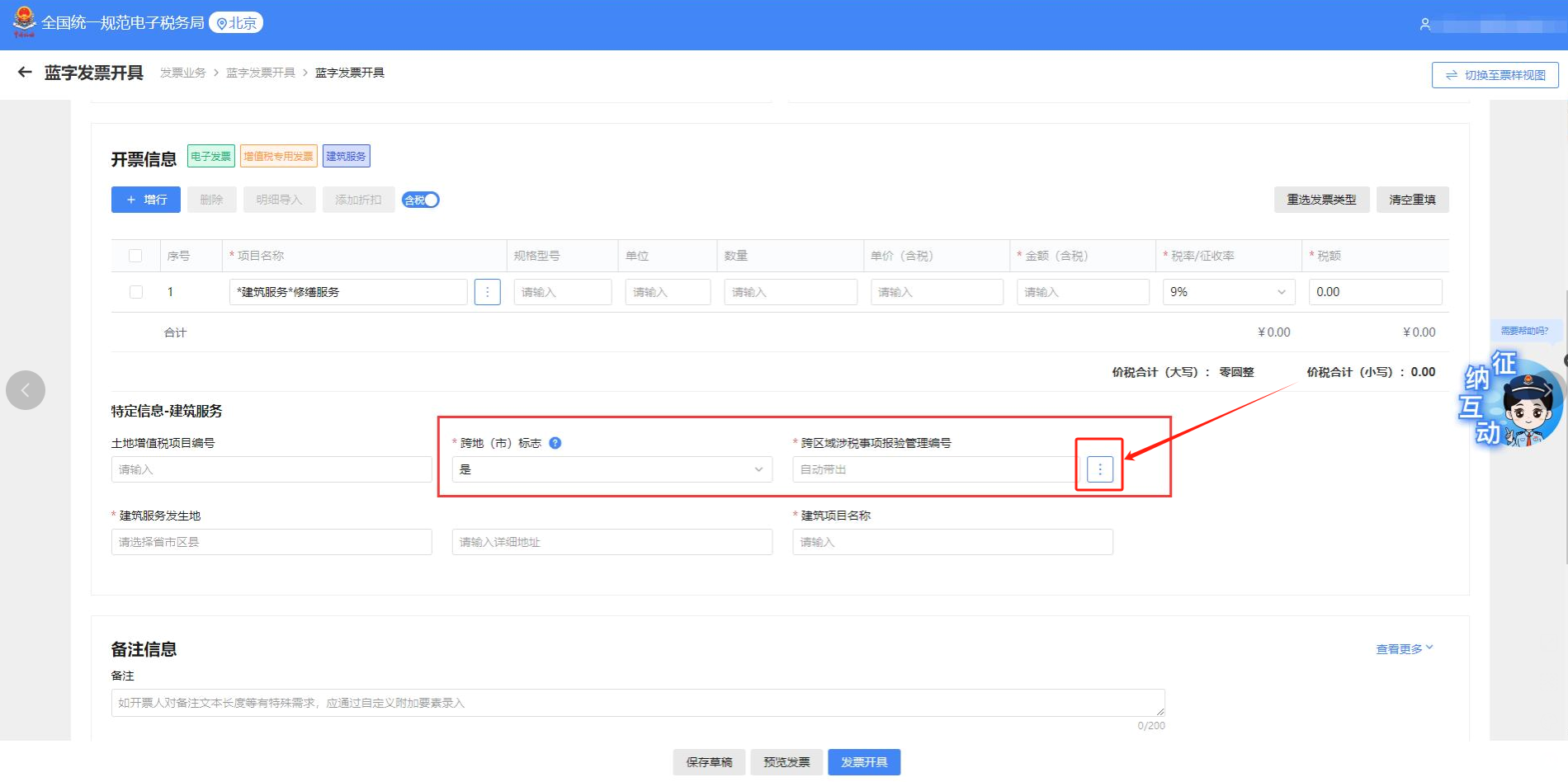
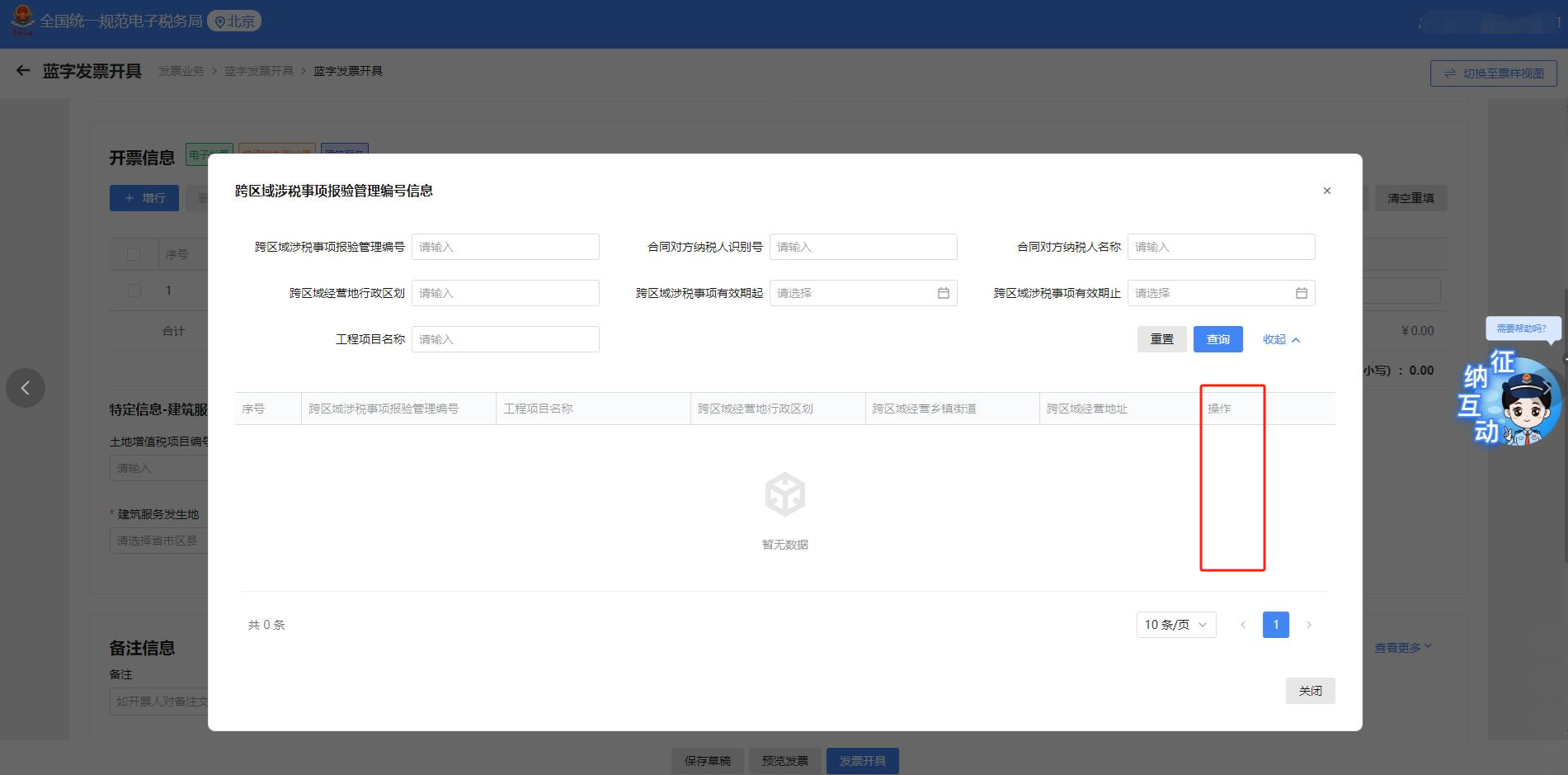
15. 已经认证并且统计确认成功的抵扣数据在新版电子税务局如何打出发票明细?
解决方法:
点击我要办税-【发票使用】-【发票勾选确认】-【抵扣类勾选】-【统计确认】模块,点击【打印】或【下载发票明细】,即可打印汇总数据以及下载明细。
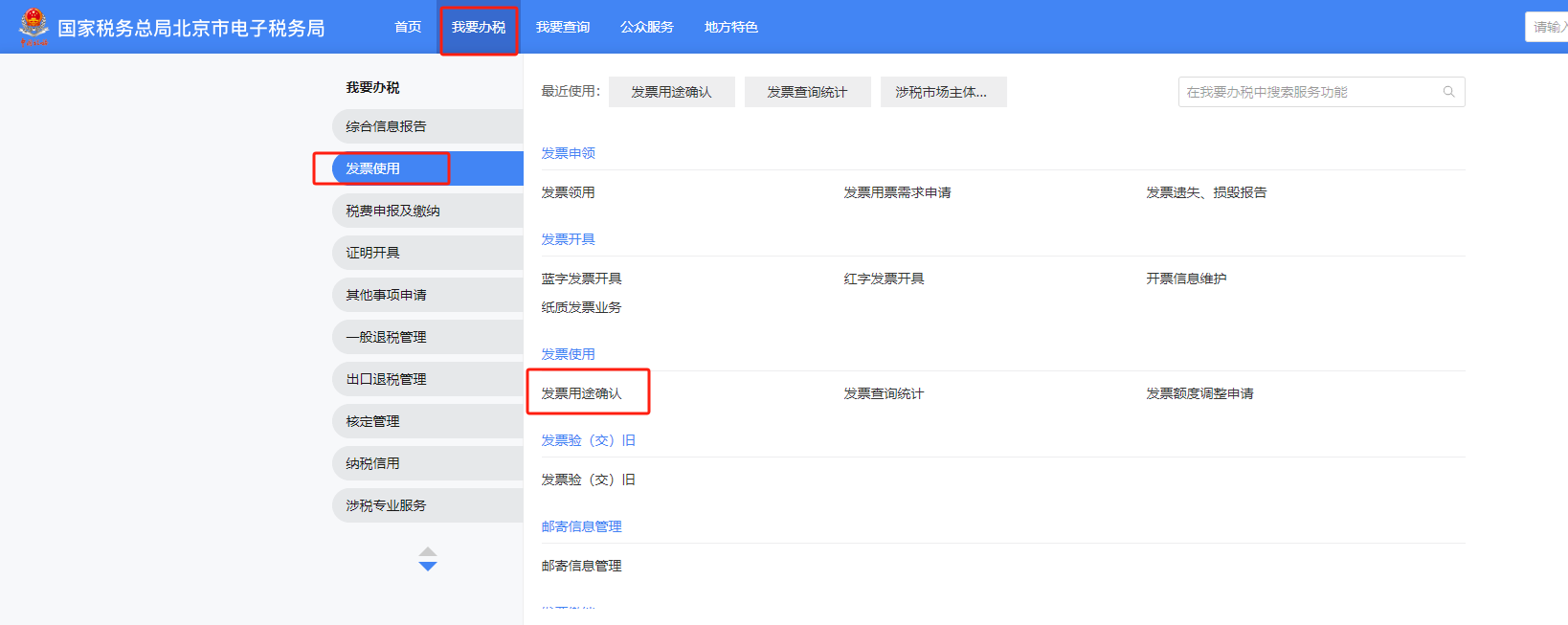
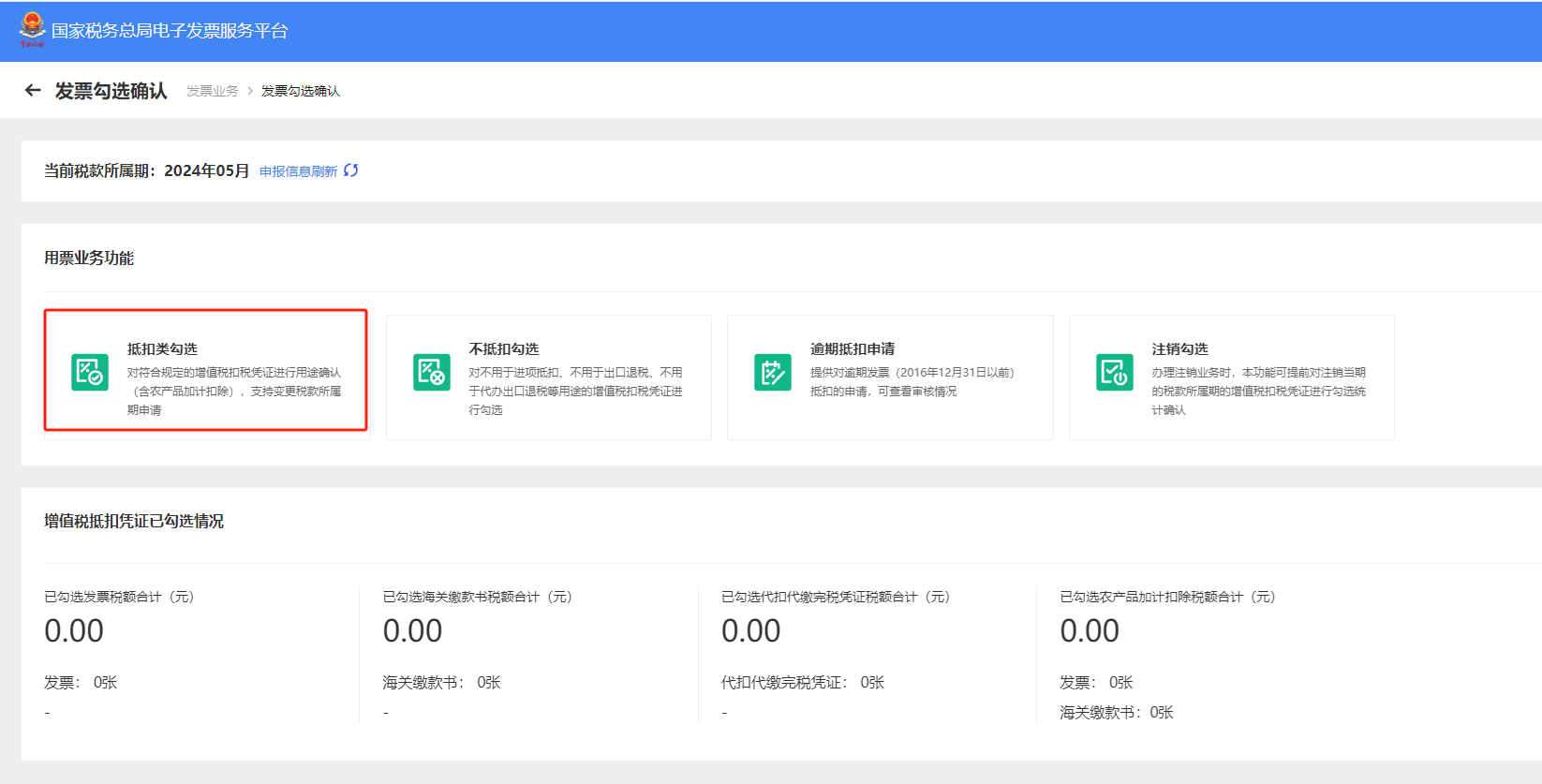
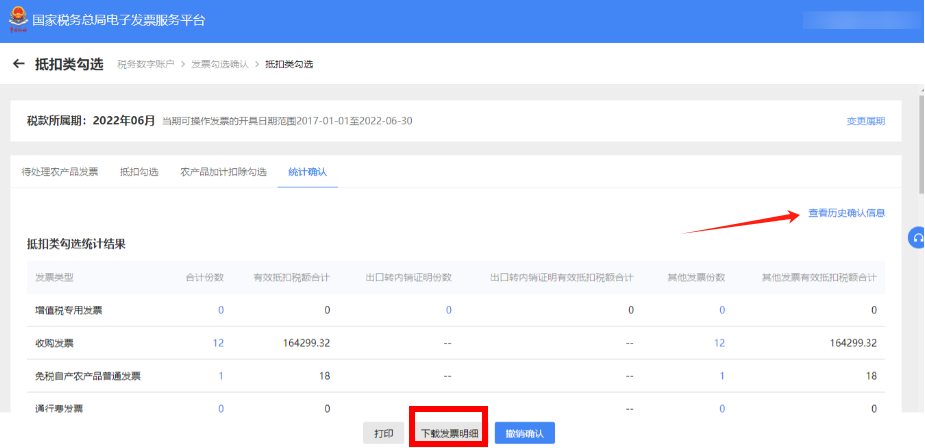
注:若要查询往期数据,可在此页面点击右侧【历史确认信息】进入,选择需要查看的所属月份即可。
如果以上回答不能解决您的问题
请您微信扫描下方服务二维码进群留言进行咨询